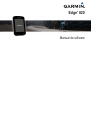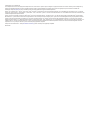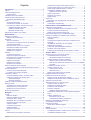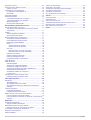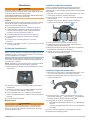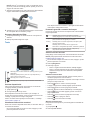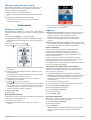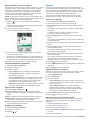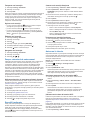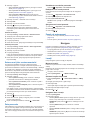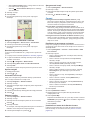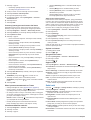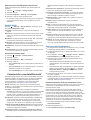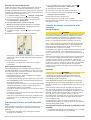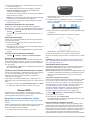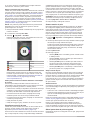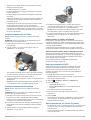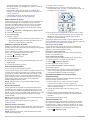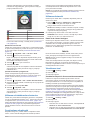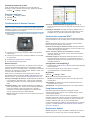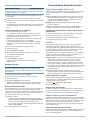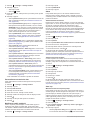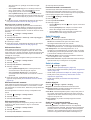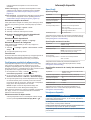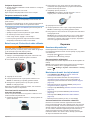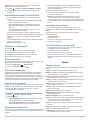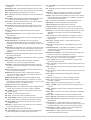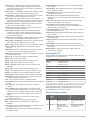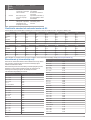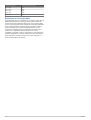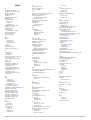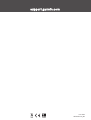Edge
®
820
Manual de utilizare

© 2016 Garmin Ltd. sau filialele sale
Toate drepturile rezervate. Conform legilor privind drepturile de autor, acest manual nu poate fi copiat, în întregime sau parţial, fără acordul scris al Garmin. Garmin îşi rezervă dreptul de a-şi
modifica sau îmbunătăţi produsele şi de aduce schimbări conţinutului acestui manual fără obligaţia de a înştiinţa vreo persoană sau organizaţie cu privire la asemenea modificări sau
îmbunătăţiri. Vizitaţi www.garmin.com pentru actualizări curente şi informaţii suplimentare cu privire la utilizarea produsului.
Garmin
®
, logo-ul Garmin, ANT+
®
, Auto Lap
®
, Auto Pause
®
, Edge
®
, Forerunner
®
şi Virtual Partner
®
sunt mărci comerciale ale Garmin Ltd. sau ale filialelor sale, înregistrate în S.U.A. şi în alte ţări.
Connect IQ
™
, Garmin Connect
™
, Garmin Express
™
, Garmin Index
™
, Varia
™
, Varia Vision
™
şi Vector
™
sunt mărci comerciale ale Garmin Ltd. sau ale filialelor sale. Aceste mărci comerciale nu pot
fi utilizate fără permisiunea explicită a Garmin.
Android
™
este marcă comercială a Google Inc. Apple
®
şi Mac
®
sunt mărci comerciale ale Apple Inc., înregistrate în S.U.A. şi în alte ţări. Marca grafică şi logourile Bluetooth
®
sunt proprietatea
Bluetooth SIG, Inc. şi orice utilizare a acestor mărci de către Garmin are loc sub licenţă. The Cooper Institute
®
, precum şi orice marcă comercială legată de acesta sunt proprietate a Institutului
Cooper. Analize avansate ale pulsului de Firstbeat. Di2
™
este marcă comercială a Shimano, Inc. Shimano
®
este marcă comercială înregistrată a Shimano, Inc. iOS
®
este marcă comercială
înregistrată a Cisco Systems, Inc., utilizată sub licenţă de Apple Inc. Training Stress Score
™
(TSS), Intensity Factor
™
(IF) şi Normalized Power
™
(NP) sunt mărci comerciale ale Peaksware, LLC.
STRAVA şi Strava
™
sunt mărci comerciale ale Strava, Inc. Wi‑Fi
®
este marcă comercială înregistrată a Wi-Fi Alliance Corporation. Windows
®
este marcă comercială înregistrată a Microsoft
Corporation în S.U.A. şi în alte ţări. Alte mărci şi nume comerciale aparţin proprietarilor respectivi.
Acest produs este certificat ANT+
®
. Vizitaţi www.thisisant.com/directory pentru o listă de produse şi aplicaţii compatibile.
M/N: A03001

Cuprins
Introducere......................................................................1
Iniţiere......................................................................................... 1
Încărcarea dispozitivului............................................................. 1
Despre baterie....................................................................... 1
Instalarea suportului standard.................................................... 1
Instalarea suportului proeminent................................................ 1
Scoaterea dispozitivului Edge................................................ 2
Taste........................................................................................... 2
Pornirea dispozitivului............................................................ 2
Vizualizarea ecranului de conexiuni...................................... 2
Prezentare generală a ecranului de început.......................... 2
Utilizarea iluminării de fundal............................................ 2
Utilizarea ecranului tactil................................................... 2
Blocarea ecranului tactil.................................................... 2
Obţinerea semnalelor de la sateliţi............................................. 3
Antrenament................................................................... 3
Plimbare cu bicicleta................................................................... 3
Utilizarea Virtual Partner®..................................................... 3
Segmente................................................................................... 3
Strava™ Segmente................................................................3
Parcurgerea unui segment ales de pe Internet...................... 3
Activarea segmentelor........................................................... 3
Efectuarea unei curse pe un segment................................... 4
Vizualizarea detaliilor segmentului.........................................4
Opţiuni pentru segmente........................................................4
Ştergerea unui segment.........................................................4
Exerciţii....................................................................................... 4
Crearea unui exerciţiu............................................................ 4
Repetarea etapelor exerciţiului.............................................. 4
Efectuarea unui exerciţiu de pe Internet................................ 4
Începerea unui exerciţiu......................................................... 5
Oprirea unui exerciţiu............................................................. 5
Editarea unui exerciţiu........................................................... 5
Ştergerea unui exerciţiu......................................................... 5
Despre calendarul de antrenament............................................ 5
Utilizarea planurilor de antrenament Garmin Connect........... 5
Exerciţii fracţionate..................................................................... 5
Crearea unui exerciţiu fracţionat............................................ 5
Începerea unui exerciţiu fracţionat......................................... 5
Antrenare în interior.................................................................... 5
Asocierea antrenorului dvs. de interior ANT+........................ 5
Utilizarea unui trainer de interior ANT+..................................5
Setarea rezistenţei............................................................ 6
Setarea puterii ţintă........................................................... 6
Setarea unei ţinte a antrenamentului.......................................... 6
Date personale........................................................................... 6
Vizualizarea recordurilor personale....................................... 6
Reafişarea unui record personal............................................ 6
Ştergerea unui record personal............................................. 6
Zonele de antrenament.............................................................. 6
Navigare.......................................................................... 6
Locaţii......................................................................................... 6
Marcarea locaţiei....................................................................6
Salvarea locaţiilor de pe hartă............................................... 6
Navigarea către o locaţie....................................................... 6
Navigarea către coordonatele cunoscute.............................. 7
Revenirea la punctul de pornire............................................. 7
Oprirea navigării.....................................................................7
Proiectarea unei locaţii...........................................................7
Editarea locaţiilor................................................................... 7
Ştergerea unei locaţii............................................................. 7
Cursuri........................................................................................ 7
Planificarea şi parcurgerea unui traseu................................. 7
Urmărirea unui traseu de la Garmin Connect
........................ 7
Crearea şi parcurgerea unui traseu dus-întors...................... 8
Sfaturi pentru antrenamentele cu Trasee.............................. 8
Vizualizarea detaliilor traseului.............................................. 8
Afişarea unui traseu pe hartă............................................ 8
Oprirea unui traseu................................................................ 8
Ştergerea unui traseu............................................................ 8
Opţiuni traseu.........................................................................8
Setări rută................................................................................... 8
Selectarea unei activităţi pentru calculul rutei........................ 9
Setările hărţii............................................................................... 9
Schimbarea orientării hărţii.................................................... 9
Caracteristici conectateBluetooth®............................. 9
Asocierea unui smartphone........................................................ 9
Redarea solicitărilor audio pe smartphone-ul dvs.................. 9
Pornirea unei sesiuni GroupTrack....................................... 10
Sfaturi pentru sesiunile GroupTrack.................................... 10
Transferarea fişierelor pe un alt dispozitiv Edge...................... 10
Funcţiile de detecţie a incidentelor şi de asistenţă................... 10
Detecţie incidente................................................................ 10
Asistenţă.............................................................................. 10
Configurarea funcţiilor de detecţie a incidentelor şi de
asistenţă
...............................................................................10
Vizualizarea contactelor dvs. de urgență............................. 11
Solicitarea de asistenţă........................................................ 11
Pornirea și oprirea detecției incidentelor.............................. 11
Anularea unui mesaj automat.............................................. 11
Trimiterea unei actualizări de stare după un incident.......... 11
Senzori ANT+................................................................ 11
Montarea pe corp a monitorului cardiac................................... 11
Consultantul pentru recuperare........................................... 11
Vizualizarea timpului de recuperare................................ 11
Despre estimarea volumelor VO2 max................................ 11
Afişarea volumului VO2 max. estimat............................. 12
Sfaturi pentru estimarea volumelor VO2 max. în activităţile
de ciclism........................................................................ 12
Vizualizarea scorului de stres.............................................. 12
Setarea zonelor de puls....................................................... 12
Despre zonele de puls.................................................... 12
Obiective fitness.............................................................. 12
Sfaturi pentru date de puls neregulate................................. 12
Instalarea senzorului de viteză................................................. 13
Instalarea senzorului de cadenţă.............................................. 13
Despre senzorii de viteză şi de cadenţă.............................. 13
Stabilirea mediei datelor despre cadenţă sau putere.......... 13
Asocierea senzorilor ANT+....................................................... 13
Antrenamentul cu un contor de putere..................................... 13
Setarea zonelor de putere................................................... 14
Calibrarea contorului de putere........................................... 14
Puterea pe baza pedalelor................................................... 14
Dinamica ciclismului.............................................................14
Utilizarea dinamicii ciclismului......................................... 14
Actualizarea software-ului Vector utilizând dispozitivul
Edge
.....................................................................................14
Afişarea estimării FTP..........................................................14
Efectuarea unui test FTP................................................ 15
Calcularea automată a pragului FTP.............................. 15
Utilizarea schimbătoarelor electronice...................................... 15
Conștientizare situațională....................................................... 15
Utilizarea cântarului.................................................................. 15
Datele de la cântarul inteligent............................................ 15
Istoric.............................................................................15
Vizualizarea turei...................................................................... 15
Vizualizarea timpului în fiecare zonă de antrenament......... 15
Vizualizarea totalurilor de date............................................ 16
Cuprins i

Ştergerea unei ture................................................................... 16
Trimiterea turei la Garmin Connect...........................................16
Garmin Connect................................................................... 16
Caracteristici conectate Wi‑Fi®................................................ 16
Configurarea conectivităţii Wi‑Fi.......................................... 16
Wi‑FiSetări........................................................................... 16
Înregistrarea datelor..................................................................16
Gestionarea datelor.................................................................. 16
Conectarea dispozitivului la computer................................. 17
Transferarea fişierelor pe dispozitiv..................................... 17
Ştergerea fişierelor...............................................................17
Deconectarea cablului USB................................................. 17
Personalizarea dispozitivului dvs............................... 17
Funcţii descărcabile Connect IQ............................................... 17
Descărcarea caracteristicilor Connect IQ cu ajutorul
computerului........................................................................ 17
Profiluri......................................................................................17
Setarea profilului de utilizator...............................................17
Despre atleţii profesionişti.................................................... 17
Despre setările pentru antrenament......................................... 17
Actualizarea profilului de activitate...................................... 17
Personalizarea ecranelor de date........................................ 18
Modificarea setării satelitului................................................ 18
Alerte....................................................................................18
Setarea alertelor de interval............................................ 18
Setarea unei alerte repetitive.......................................... 18
Auto Lap...............................................................................18
Marcarea turelor în funcţie de poziţie.............................. 18
Marcarea turelor în funcţie de distanţă........................... 19
Utilizarea Auto Pause.......................................................... 19
Utilizarea inactivării automate.............................................. 19
Utilizarea derulării automate................................................ 19
Pornirea automată a cronometrului..................................... 19
Setări Bluetooth........................................................................ 19
Setări de sistem........................................................................ 19
Setările afişajului.................................................................. 19
Setări pentru înregistrarea datelor....................................... 19
Schimbarea unităţilor de măsură......................................... 20
Activarea şi dezactivarea tonurilor dispozitivului................. 20
Schimbarea limbii dispozitivului........................................... 20
Schimbarea setărilor de configurare.................................... 20
Fusurile orare....................................................................... 20
Configurarea modului de afişare extins.................................... 20
Părăsirea modului de afişare extins..................................... 20
Informaţii dispozitiv..................................................... 20
Specificaţii.................................................................................20
Specificaţii Edge.................................................................. 20
Specificaţiile monitorului cardiac.......................................... 20
Specificaţiile senzorului de viteză şi ale senzorului de
cadenţă................................................................................ 20
Întreţinere dispozitiv.................................................................. 20
Curăţarea dispozitivului........................................................21
Întreţinerea monitorului cardiac............................................21
Baterii care pot fi înlocuite de către utilizator............................ 21
Înlocuirea bateriei monitorului cardiac................................. 21
Înlocuirea bateriei senzorului de viteză sau a senzorului de
cadenţă................................................................................ 21
Depanare....................................................................... 21
Resetarea dispozitivului............................................................ 21
Ştergerea datelor utilizatorului............................................. 21
Maximizarea duratei de viaţă a bateriei.................................... 21
Activarea modului de economisire a bateriilor..................... 21
Îmbunătăţirea recepţiei prin satelit GPS................................... 22
Dispozitiv în limba greşită......................................................... 22
Setarea altitudinii...................................................................... 22
Valorile de temperatură
............................................................ 22
Garniturile O de schimb............................................................ 22
Vizualizarea informaţiilor despre dispozitiv............................... 22
Actualizarea software-ului.........................................................22
Actualizări ale produsului.......................................................... 22
Cum obţineţi mai multe informaţii............................................. 22
Anexă.............................................................................22
Câmpuri de date....................................................................... 22
Clasificările FTP........................................................................24
Calculul zonelor de puls............................................................24
Clasificările standard ale volumului maxim de O2.................... 25
Dimensiunea şi circumferinţa roţii............................................. 25
Expunerea la frecvenţe radio.................................................... 26
Index.............................................................................. 27
ii Cuprins

Introducere
AVERTISMENT
Consultaţi ghidul Informații importante privind siguranța și
produsul, din cutia produsului, pentru a afla datele de siguranță
și alte informații importante despre produs.
Luaţi legătura întotdeauna cu medicul dvs. înainte de a începe
sau a modifica orice program de exerciţii.
Iniţiere
Când utilizaţi dispozitivul pentru prima dată, trebuie să efectuaţi
aceste sarcini pentru a configura dispozitivul şi pentru a vă
informa cu privire la funcţiile de bază.
1
Încărcaţi dispozitivul (Încărcarea dispozitivului, pagina 1).
2
Instalaţi dispozitivul utilizând suportul clasic (Instalarea
suportului standard, pagina 1) sau suportul proeminent
(Instalarea suportului proeminent, pagina 1).
3
Porniţi dispozitivul (Pornirea dispozitivului, pagina 2).
4
Locate satellites (Obţinerea semnalelor de la sateliţi,
pagina 3).
5
Începeţi o tură cu bicicleta (Plimbare cu bicicleta,
pagina 3).
6
Încărcaţi tura pe Garmin Connect
™
(Trimiterea turei la Garmin
Connect, pagina 16).
Încărcarea dispozitivului
ATENŢIONARE
Pentru a preveni corodarea, uscaţi bine portul USB, capacul de
intemperii, precum şi zona învecinată, înainte de a încărca sau
conecta dispozitivul la un computer.
Dispozitivul este alimentat de o baterie litiu-ion încorporată pe
care o puteţi încărca utilizând o priză de perete standard sau un
port USB de pe computer.
NOTĂ: dispozitivul nu se încarcă dacă este în afara intervalului
de temperatură aprobat (Specificaţii Edge, pagina 20).
1
Ridicaţi capacul de protecţie împotriva intemperiilor
À
de pe
portul USB
Á
.
2
Introduceţi conectorul mic al cablului USB în portul USB al
dispozitivului.
3
Introduceţi conectorul mare al cablului USB într-un adaptor
de c.a. sau într-un port USB al computerului.
4
Conectaţi adaptorul de c.a. la o priză de perete standard.
Când conectaţi dispozitivul la o sursă de energie, dispozitivul
porneşte.
5
Încărcaţi complet dispozitivul.
Despre baterie
AVERTISMENT
Acest dispozitiv conţine o baterie litiu-ion. Consultaţi ghidul
Informații importante privind siguranța și produsul, din cutia
produsului, pentru a afla datele de siguranță și alte informații
importante despre produs.
Instalarea suportului standard
Pentru o recepţie GPS optimă, poziţionaţi suportul pentru
bicicletă astfel încât partea frontală a dispozitivului să fie
orientată spre cer. Puteţi instala suportul pentru bicicletă pe pipă
sau pe ghidon.
1
Selectaţi un loc sigur pentru a monta dispozitivul, unde să nu
incomodeze operarea în siguranţă a bicicletei.
2
Puneţi discul de cauciuc
À
pe faţa posterioară a suportului
pentru bicicletă.
Marginile cauciucului se aliniază cu faţa posterioară a
suportului pentru bicicletă, astfel încât să stea fix.
3
Puneţi suportul pentru bicicletă pe pipa bicicletei.
4
Ataşaţi suportul pentru bicicletă astfel încât să fie fixat în
siguranţă, utilizând cele două benzi
Á
.
5
Aliniaţi proeminenţele de pe faţa posterioară a dispozitivului
în adânciturile suportului pentru bicicletă
Â
.
6
Apăsaţi uşor în jos şi rotiţi dispozitivul în sensul acelor de
ceas până când se fixează în poziţie.
Instalarea suportului proeminent
1
Selectaţi un loc sigur pentru a monta dispozitivul Edge, unde
să nu incomodeze operarea în siguranţă a bicicletei.
2
Utilizaţi cheia hexagonală pentru a scoate şurubul
À
din
conectorul ghidonului
Á
.
3
Dacă este necesar, scoateţi cele două şuruburi de pe faţa
posterioară a suportului
Â
, rotiţi conectorul
Ã
şi repoziţionaţi
şuruburile pentru a schimba orientarea suportului.
4
Puneţi padul de cauciuc în jurul ghidonului:
• Dacă diametrul ghidonului este de 25,4 mm, utilizaţi padul
mai gros.
• Dacă diametrul ghidonului este de 31,8 mm, utilizaţi padul
mai subţire.
5
Puneţi conectorul ghidonului în jurul padului de cauciuc.
6
Repoziţionaţi şi strângeţi şurubul.
Introducere 1

NOTĂ: Garmin
®
recomandă un cuplu cu specificaţia 7 lbf-in.
(0,8 N-m). Trebuie să verificaţi periodic şurubul, pentru a vă
asigura că este bine strâns.
7
Aliniaţi proeminenţele de pe faţa posterioară a dispozitivului
Edge în adânciturile suportului pentru bicicletă
Ä
.
8
Apăsaţi uşor în jos şi rotiţi dispozitivul Edge în sensul acelor
de ceas până când se fixează în poziţie.
Scoaterea dispozitivului Edge
1
Rotiţi dispozitivul Edge în sensul acelor de ceas pentru a-l
debloca.
2
Ridicaţi dispozitivul Edge din suport.
Taste
À
Selectaţi pentru a intra în starea de repaus şi pentru a porni
dispozitivul.
Menţineţi apăsat pentru a porni sau a opri dispozitivul şi
pentru a bloca ecranul tactil.
Á
Selectaţi pentru a marca o nouă tură.
Â
Selectaţi pentru a porni şi a opri cronometrul de activitate.
Pornirea dispozitivului
Când porniţi dispozitivul pentru prima dată, vi se solicită să
configuraţi setările şi profilurile sistemului.
1
Ţineţi apăsat pe .
2
Urmaţi instrucţiunile de pe ecran.
Dacă dispozitivul include senzori ANT+
®
(de exemplu, un
monitor de frecvenţă cardiacă, senzor de viteză sau senzor de
cadenţă), îi puteţi activa în timpul configurării.
Pentru mai multe informaţii despre senzorii ANT+, consultaţi
Senzori ANT+, pagina 11.
Vizualizarea ecranului de conexiuni
Ecranul de conexiuni afişează starea GPS, a senzorilor ANT+ şi
a conexiunilor wireless.
Din ecranul principal sau ecranul cu date, trageţi în jos din
partea superioară a ecranului.
Este afişat ecranul de conexiuni. O pictogramă intermitentă
indică faptul că dispozitivul caută.
Prezentare generală a ecranului de început
Ecranul de început vă oferă acces rapid la toate caracteristicile
Edge dispozitivului.
Selectaţi pentru a începe o plimbare cu bicicleta.
Utilizaţi săgeţile pentru a schimba profilul de activitate.
Navigation Selectaţi pentru marcarea unei locaţii, căutarea de locaţii şi
pentru crearea sau navigarea pe un traseu.
Training Selectaţi pentru a accesa segmentele, exerciţiile şi alte
opţiuni de antrenament.
Selectaţi pentru a accesa istoricul, opţiunile de
antrenament, înregistrările personale, contactele şi setările.
Selectaţi pentru a accesa aplicaţiile, widgeturile şi
câmpurile de date ale Connect IQ
™
.
Utilizarea iluminării de fundal
Puteţi atinge ecranul tactil pentru a activa iluminarea de fundal.
NOTĂ: puteţi ajusta durata de iluminare a luminii de fundal
(Setările afişajului, pagina 19).
1
Din ecranul de început sau ecranul cu date, trageţi în jos din
partea superioară a ecranului.
2
Selectaţi Brightness.
3
Selectaţi o opţiune:
• Pentru a regla manual luminozitatea, utilizaţi săgeţile.
• Pentru a permite dispozitivului să regleze luminozitatea
automat în funcţie de lumina ambiantă, selectaţi Auto
Brightness.
Utilizarea ecranului tactil
• Atunci când cronometrul rulează, atingeţi ecranul pentru a
vizualiza suprapunerea cronometrului.
Suprapunerea cronometrului vă permite să reveniţi la ecranul
principal în timpul unei ture.
• Selectaţi pentru a reveni la ecranul principal.
• Trageţi cu degetul sau selectaţi săgeţile pentru derulare.
• Selectaţi pentru a reveni la pagina precedentă.
• Selectaţi pentru a salva modificările şi a închide pagina.
• Selectaţi pentru a închide pagina şi pentru a reveni la
pagina precedentă.
• Selectaţi pentru a căuta în apropierea unei locaţii.
• Selectaţi pentru a şterge un articol.
• Selectaţi pentru mai multe informaţii.
Blocarea ecranului tactil
Puteţi bloca ecranul pentru a preveni atingerile accidentale ale
ecranului.
1
Ţineţi apăsat .
2
Selectaţi Lock Screen.
2 Introducere

Obţinerea semnalelor de la sateliţi
Este posibil ca dispozitivul să necesite vedere liberă spre cer
pentru a recepţiona semnale de la sateliţi. Ora şi data sunt
setate automat pe baza poziţiei GPS.
1
Ieşiţi în aer liber, într-un spaţiu deschis.
Partea frontală a dispozitivului trebuie să fie orientată spre
cer.
2
Aşteptaţi ca dispozitivul să localizeze sateliţii.
Pot fi necesare 30 - 60 de secunde pentru localizarea
semnalelor de satelit.
Antrenament
Plimbare cu bicicleta
Dacă dispozitivul a fost livrat cu un senzor ANT+, dispozitivul şi
senzorul sunt deja asociate şi pot fi activate în timpul configurării
iniţiale.
1
Menţineţi apăsat pentru a porni dispozitivul.
2
Ieşiţi afară şi aşteptaţi ca dispozitivul să localizeze sateliţii.
Barele semnalului de la sateliţi devin verzi când dispozitivul
este gata.
3
Din ecranul de început, selectaţi .
4
Selectaţi pentru a porni cronometrul.
NOTĂ: istoricul este înregistrat numai când cronometrul este
în funcţiune.
5
Glisaţi la stânga sau la dreapta pentru a vedea ecrane de
date suplimentare.
Puteţi trage în jos din partea superioară a ecranelor de date
pentru a vizualiza ecranul de conexiuni.
6
Dacă este necesar, atingeţi ecranul pentru a vizualiza
suprapunerea cronometrului.
7
Selectaţi pentru a opri cronometrul.
SUGESTIE: înainte de a salva această tură şi a o distribui pe
contul Garmin Connect, puteţi schimba tipul de tură. Datele
precise despre tipul de tură sunt importante pentru a putea
crea trasee agreate de mers cu bicicleta.
8
Selectaţi Save Ride.
9
Selectaţi .
Utilizarea Virtual Partner
®
Virtual Partner este un instrument pentru antrenamente menit să
vă ajute să vă atingeţi obiectivele.
1
Începeţi o tură cu bicicleta.
2
Derulaţi la pagina Virtual Partner pentru a vedea cine
conduce.
3
Dacă este necesar, utilizaţi şi pentru a ajusta viteza
Virtual Partner pe parcursul turei.
Segmente
Parcurgerea unui segment: puteţi trimite segmente din contul
Garmin Connect pe dispozitiv. După ce un segment este
salvat pe dispozitiv, puteţi parcurge segmentul.
NOTĂ: când descărcaţi un traseu din contul Garmin
Connect, toate segmentele din trase sunt descărcate
automat.
Efectuarea unei curse pe un segment: puteţi efectua o cursă
pe un segment, încercând să egalaţi sau să depăşiţi recordul
personal sau alţi ciclişti care au parcurs segmentul.
Strava
™
Segmente
Puteţi descărca segmente Strava pe dispozitivul Edge.
Parcurgeţi segmentele Strava pentru a vă compara
performanţele cu cele din ture anterioare sau pentru a le
compara cu cele ale prietenilor şi ale profesioniştilor care au
parcurs acelaşi segment.
Pentru a vă înscrie şi a deveni membru Strava, accesaţi
widgetul pentru segmente din contul Garmin Connect. Pentru
informaţii suplimentare, accesaţi www.strava.com.
Informaţiile din acest manual se aplică atât segmentelor Garmin
Connect, cât şi segmentelor Strava.
Parcurgerea unui segment ales de pe Internet
Înainte de a putea descărca şi parcurge un segment ales din
Garmin Connect, trebuie să aveţi un cont Garmin Connect
(Garmin Connect, pagina 16).
1
Conectaţi dispozitivul la computer utilizând cablul USB.
NOTĂ: dacă utilizaţi segmentele Strava, segmentele favorite
vor fi transferate automat în dispozitivul dvs. atunci când
acesta este conectat la Garmin Connect Mobile sau la
computerul dvs.
2
Accesaţi www.garminconnect.com.
3
Creaţi un segment nou sau selectaţi un segment existent.
4
Selectaţi Trimitere către dispozitiv.
5
Deconectaţi dispozitivul şi porniţi-l.
6
Selectaţi Training > Segments.
7
Selectaţi segmentul.
8
Selectaţi Map > Ride.
Activarea segmentelor
Puteţi activa o cursă cu segmente şi indicaţii care să vă trimită
alerte despre segmentele care se apropie.
1
Selectaţi Training > Segments.
2
Selectaţi un segment.
3
Selectaţi Enable.
NOTĂ: indicaţiile care vă alertează în privinţa segmentelor
care se apropie sunt afişate numai pentru segmentele
activate.
Antrenament 3

Efectuarea unei curse pe un segment
Segmentele sunt trasee de curse virtuale. Puteţi face o cursă pe
un segment pentru a vă compara performanţele cu activităţi
anterioare, cu performanţele altor ciclişti, cu conexiunile din
contul Garmin Connect sau cu alţi membri ai comunităţii de
ciclism. Puteţi încărca datele activităţii în contul dvs. Garmin
Connect pentru a vizualiza poziţia pe segment.
NOTĂ: dacă contul dvs. Garmin Connect şi contul Strava sunt
legate, activitatea dvs. va fi trimisă automat în contul dvs. Strava
pentru ca să puteţi evalua poziţia segmentului.
1
Selectaţi pentru a porni cronometrul de activitate şi a
pleca în cursă.
Când traseul intersectează un segment activat, puteţi face o
cursă pe segmentul respectiv.
2
Începeţi cursa pe segmentul respectiv.
Ecranul cu datele segmentului apare automat.
3
Dacă este necesar, utilizaţi săgeţile pentru a vă schimba
obiectivul în timpul cursei.
Puteţi concura cu liderul segmentului, cu performanţele dvs.
anterioare sau cu alţi ciclişti (dacă este cazul). Obiectivul se
ajustează automat în funcţie de performanţele dvs. curente.
Când segmentul este finalizat, este afişat un mesaj.
Vizualizarea detaliilor segmentului
1
Selectaţi Training > Segments.
2
Selectaţi un segment.
3
Selectaţi o opţiune:
• Selectaţi Map pentru a vizualiza segmentul pe hartă.
• Selectaţi Elevation pentru a vizualiza o diagramă a
elevaţiilor de pe segment.
• Selectaţi Leaderboard pentru a vizualiza timpii şi vitezele
medii ale liderului de segment, ale liderului de grup sau
ale challenger-ului şi cel mai bun timp şi viteza medie
personală sau a altor ciclişti (dacă este cazul).
SUGESTIE: puteţi selecta o intrare din clasament pentru a
vă schimba obiectivul cursei pe segmentul respectiv.
Opţiuni pentru segmente
Selectaţi Training > Segments > .
Auto Select Effort: activează sau dezactivează automat
reglarea automată a obiectivelor pe baza performanţelor dvs.
curente.
Search: vă permite să căutaţi segmente salvate, după nume.
Enable/Disable: activează sau dezactivează segmentele
încărcate în momentul respectiv pe dispozitiv.
Delete: vă permite să ştergeţi toate segmentele sau mai multe
segmente salvate de pe dispozitiv.
Ştergerea unui segment
1
Selectaţi Training > Segments.
2
Selectaţi un segment.
3
Selectaţi > .
Exerciţii
Puteţi crea exerciţii particularizate care să includă obiective
pentru fiecare pas al exerciţiilor şi pentru diverse distanţe, ore şi
calorii. Puteţi crea exerciţii utilizând Garmin Connect, pe care
apoi să le transferaţi în dispozitivul dvs. De asemenea, puteţi
crea şi salva un exerciţiu direct pe dispozitivul dvs.
Puteţi programa exerciţii utilizând Garmin Connect. Puteţi
planifica exerciţii în avans şi le puteţi memora pe dispozitiv.
Crearea unui exerciţiu
1
Selectaţi Training > Workouts > Create New.
2
Introduceţi numele unui exerciţiu şi selectaţi .
3
Selectaţi Step Type pentru a specifica tipul unei etape din
exerciţiu.
De exemplu, selectaţi Rest pentru a utiliza această etapă ca
tură finală.
Pe durata unui tur de odihnă, cronometrul merge în
continuare şi datele sunt înregistrate.
4
Selectaţi Duration pentru a specifica cum este măsurată
etapa.
De exemplu, selectaţi Distance pentru a încheia etapa după
o distanţă specifică.
5
Dacă este necesar, introduceţi o valoare personalizată pentru
durată.
6
Selectaţi Target pentru a vă alege obiectivul de atins pe
parcursul acestei etape.
De exemplu, selectaţi Heart Rate Zone pentru a păstra un
puls constant pe durata etapei.
7
Dacă este necesar, selectaţi o zonă ţintă sau introduceţi un
interval personalizat.
De exemplu, puteţi selecta o zonă pentru puls. De fiecare
dată când ieşiţi din intervalul specificat pentru puls,
dispozitivul va emite un semnal sonor şi va afişa un mesaj.
8
Selectaţi pentru a salva etapa.
9
Selectaţi Add New Step pentru a adăuga etape suplimentare
la exerciţiu.
10
Selectaţi pentru a salva exerciţiul.
Repetarea etapelor exerciţiului
Înainte de a putea repeta etapele unui exerciţiu anterior, trebuie
să creaţi un exerciţiu care să cuprindă cel puţin o etapă.
1
Selectaţi Add New Step.
2
Selectaţi Step Type.
3
Selectaţi o opţiune:
• Selectaţi Repeat pentru a repeta o etapă o dată sau de
mai multe ori. De exemplu, puteţi repeta o etapă de 5 mile
(8 km) de zece ori.
• Selectaţi Repeat Until pentru a repeta o etapă pe o
durată de timp specifică. De exemplu, puteţi repeta o
etapă de 5 mile (8 km) timp de 60 de minute sau până
când pulsul dvs. atinge valoarea de 160 bpm.
4
Selectaţi Back to Step şi selectaţi o etapă de repetat.
5
Selectaţi pentru a salva etapa.
Efectuarea unui exerciţiu de pe Internet
Înainte de a putea descărca un exerciţiu din Garmin Connect,
trebuie să aveţi un cont Garmin Connect (Garmin Connect,
pagina 16).
1
Conectaţi dispozitivul la computer.
2
Accesaţi www.garminconnect.com.
3
Creaţi şi salvaţi un exerciţiu nou.
4
Selectaţi Trimitere către dispozitiv şi urmaţi instrucţiunile de
pe ecran.
5
Deconectaţi dispozitivul.
4 Antrenament

Începerea unui exerciţiu
1
Selectaţi Training > Workouts.
2
Selectaţi un exerciţiu.
3
Selectaţi Ride.
După ce începeţi un exerciţiu, dispozitivul afişează fiecare pas al
exerciţiului, obiectivul (dacă există) şi datele despre exerciţiul
curent. Se va auzi un semnal sonor de alarmă atunci când
sunteţi aproape de terminarea unei etape a exerciţiului. Va fi
afişat un mesaj, care cronometrează timpul rămas până la
începerea următoarei etape.
Oprirea unui exerciţiu
• În orice moment, selectaţi pentru a încheia o etapă a
exerciţiului şi a începe următoarea etapă.
• În orice moment, selectaţi pentru a opri cronometrul.
• În orice moment, glisaţi cu degetul pe ecran de sus în jos
pentru a vizualiza pagina de conexiuni şi selectaţi Press to
Stop > pentru a opri antrenamentul.
Editarea unui exerciţiu
1
Selectaţi Training > Workouts.
2
Selectaţi un exerciţiu.
3
Selectaţi .
4
Selectaţi o etapă, apoi selectaţi Edit Step.
5
Schimbaţi atributele etapei, apoi selectaţi .
6
Selectaţi pentru a salva exerciţiul.
Ştergerea unui exerciţiu
1
Selectaţi Training > Workouts.
2
Selectaţi un exerciţiu.
3
Selectaţi > > .
Despre calendarul de antrenament
Calendarul de antrenament de pe dispozitiv este o prelungire a
calendarului sau a orarului de antrenament pe care l-aţi
configurat în Garmin Connect. După ce aţi adăugat câteva
exerciţii în calendarul Garmin Connect, le puteţi trimite pe
dispozitiv. Toate exerciţiile programate trimise pe dispozitiv apar
în lista calendarului de antrenament, ordonate după dată. Când
selectaţi o zi din calendarul de antrenament, puteţi vizualiza sau
efectua exerciţiul. Exerciţiul programat rămâne pe dispozitiv
indiferent dacă îl finalizaţi sau îl omiteţi. Când trimiteţi exerciţii
programate din Garmin Connect, acestea suprascriu calendarul
de antrenament existent.
Utilizarea planurilor de antrenament Garmin Connect
Înainte de a putea descărca şi utiliza un plan de antrenament
din Garmin Connect, trebuie să aveţi un cont Garmin Connect
(Garmin Connect, pagina 16).
Puteţi naviga în Garmin Connect pentru a găsi un plan de
antrenament, a programa exerciţii şi trasee şi a descărca planul
pe dispozitiv.
1
Conectaţi dispozitivul la computer.
2
Accesaţi www.garminconnect.com.
3
Selectaţi şi programaţi un plan de antrenament.
4
Revedeţi planul de antrenament în calendar.
5
Selectaţi şi urmaţi instrucţiunile de pe ecran.
Exerciţii fracţionate
Puteţi crea exerciţii fracţionate în funcţie de distanţă sau a
durată. Dispozitivul salvează exerciţiul fracţionat particularizat,
până când creaţi un alt exerciţiu fracţionat. Puteţi utiliza
intervalele deschise când rulaţi pe distanţe cunoscute. Când
selectaţi , dispozitivul înregistrează un interval şi trece la un
interval de odihnă.
Crearea unui exerciţiu fracţionat
1
Selectaţi Training > Intervals > Edit > Intervals > Type.
2
Selectaţi Distance, Time sau Open.
SUGESTIE: puteţi crea un interval cu final deschis setând
tipul Open.
3
Dacă este necesar, introduceţi o valoare a distanţei sau a
intervalului de timp pentru exerciţiu şi selectaţi .
4
Selectaţi Rest.
5
Selectaţi Distance, Time sau Open.
6
Dacă este necesar, introduceţi o valoare a distanţei sau a
duratei pentru intervalul de odihnă şi selectaţi .
7
Selectaţi una sau mai multe opţiuni:
• Pentru a seta numărul de repetări, selectaţi Repeat.
• Pentru a adăuga exerciţiului o încălzire cu final deschis,
selectaţi Warm Up > On.
• Pentru a adăuga exerciţiului o răcire cu final deschis,
selectaţi Cool Down > On.
Începerea unui exerciţiu fracţionat
1
Selectaţi Training > Intervals > Do Workout.
2
Selectaţi pentru a porni cronometrul.
3
Când exerciţiul fracţionat are o încălzire, selectaţi pentru
a începe primul interval.
4
Urmaţi instrucţiunile de pe ecran.
Când finalizaţi toate intervalele, apare un mesaj.
Antrenare în interior
Dispozitivul include un profil pentru activităţi de interior în timpul
cărora funcţia GPS este dezactivată. Puteţi opri funcţia GPS pe
durata antrenamentelor de interior sau pentru a economisi
durata de viaţă a bateriei.
NOTĂ: orice modificare adusă setării GPS este salvată în
profilul activ.
1
Selectaţi > Settings > Activity Profiles.
2
Selectaţi un profil.
3
Selectaţi GPS Mode > Off.
Când funcţia GPS este dezactivată, viteza şi distanţa nu sunt
disponibile decât dacă aveţi un senzor opţional care trimite
date despre viteză şi distanţă către dispozitiv.
Asocierea antrenorului dvs. de interior ANT+
1
Aduceţi dispozitivul la 3 m (10 ft.) de ANT+ antrenorul de
interior.
2
Selectaţi Training > Indoor Trainer > Pair ANT+ Bike
Trainer.
3
Selectaţi antrenorul de interior de asociat cu dispozitivul.
4
Selectaţi Add.
Când antrenorul de interior este asociat cu dispozitivul,
antrenorul de interior apare ca un senzor conectat. Puteţi
particulariza câmpurile de date să afişeze datele de la
senzor.
Utilizarea unui trainer de interior ANT+
Înainte de a putea utiliza un trainer de interior ANT+ compatibil,
trebuie să montaţi bicicleta pe trainer şi să îl asociaţi cu
dispozitivul (Asocierea antrenorului dvs. de interior ANT+,
pagina 5).
Puteţi utiliza dispozitivul cu un trainer de interior pentru a simula
rezistenţa în timp ce parcurgeţi un traseu, o activitate sau un
exerciţiu. În timp de utilizaţi un antrenor de interior, funcţia GPS
este dezactivată automat.
1
Selectaţi Training > Indoor Trainer.
Antrenament 5

2
Selectaţi o opţiune:
• Selectaţi Follow a Course pentru a parcurge un traseu
salvat (Cursuri, pagina 7).
• Selectaţi Follow an Activity pentru a parcurge o tură
salvată (Plimbare cu bicicleta, pagina 3).
• Selectaţi Follow a Workout pentru a parcurge un
exerciţiu bazat pe putere descărcat din Garmin Connect
contul (Exerciţii, pagina 4).
3
Selectaţi un traseu, o activitate sau un exerciţiu.
4
Selectaţi Ride.
5
Selectaţi un profil de activitate.
6
Selectaţi pentru a porni cronometrul.
Antrenorul măreşte sau reduce rezistenţa pe baza
informaţiilor privind altitudinea pentru traseul sau tura
respective.
Setarea rezistenţei
1
Selectaţi Training > Indoor Trainer > Set Resistance.
2
Setaţi forţa de rezistenţă aplicată de trainer.
3
Selectaţi un profil de activitate.
4
Începeţi să pedalaţi.
5
Dacă este necesar, puteţi regla rezistenţa în timpul activităţii.
Setarea puterii ţintă
1
Selectaţi Training > Indoor Trainer > Set Target Power.
2
Setaţi valoarea puterii ţintă.
3
Selectaţi un profil de activitate.
4
Începeţi să pedalaţi.
Forţa de rezistenţă aplicată de antrenor este ajustată pentru
a menţine o putere produsă constantă în funcţie de viteză.
5
Dacă este necesar, puteţi regla puterea ţintă produsă în
timpul activităţii.
Setarea unei ţinte a antrenamentului
Funcţia pentru stabilirea unei ţinte a antrenamentului
funcţionează împreună cu funcţia Virtual Partnerpentru a vă
putea antrena stabilind ca obiectiv o anumită distanţă, o distanţă
şi o durată sau o distanţă şi o viteză. Pe durata activităţii de
antrenament, dispozitivul vă furnizează feedback în timp real cu
privire la distanţa faţă de atingerea ţintei antrenamentului.
1
Selectaţi Training > Set a Target.
2
Selectaţi o opţiune:
• Selectaţi Distance Only pentru a selecta o distanţă
presetată sau introduce o distanţă personalizată.
• Selectaţi Distance and Time pentru a selecta ca ţintă o
distanţă şi o durată.
• Selectaţi Distance and Speed pentru a selecta ca ţintă o
distanţă şi o viteză.
Este afişat ecranul cu ţinta antrenamentului, indicând durata
de finalizare estimată. Ora de finalizare estimată este stabilită
pe baza performanţei curente şi a duratei rămase.
3
Selectaţi .
4
Selectaţi pentru a porni cronometrul.
5
Dacă este necesar, glisaţi cu degetul pentru a vizualiza
ecranul Virtual Partner.
6
După ce finalizaţi activitatea, selectaţi > Save Ride.
Date personale
Când finalizaţi o tură, dispozitivul afişează orice record personal
nou pe care l-aţi obţinut în timpul turei respective. Recordurile
personale includ timpul dvs. cel mai bun pe o distanţă standard,
tura cea mai lungă şi ascensiunea cea mai mare din timpul unei
ture.
Vizualizarea recordurilor personale
Selectaţi > My Stats > Personal Records.
Reafişarea unui record personal
Puteţi seta fiecare record personal înapoi la cel înregistrat
anterior.
1
Selectaţi > My Stats > Personal Records.
2
Selectaţi o înregistrare de afişat din nou
3
Selectați Previous Record > .
NOTĂ: aceste operaţii nu determină ştergerea activităţilor
salvate.
Ştergerea unui record personal
1
Selectaţi > My Stats > Personal Records.
2
Selectaţi un record personal.
3
Selectaţi > .
Zonele de antrenament
• Zone de frecvenţă cardiacă (Setarea zonelor de puls,
pagina 12)
• Zone de putere (Setarea zonelor de putere, pagina 14)
Navigare
Funcţiile şi setările de navigare se aplică şi traseelor (Cursuri,
pagina 7) şi segmentelor (Segmente, pagina 3) navigate.
• Locaţii şi găsirea de puncte de interes (Locaţii, pagina 6)
• Planificarea unui traseu (Cursuri, pagina 7)
• Setările rutei (Setări rută, pagina 8)
• Setările pentru hartă (Setările hărţii, pagina 9)
Locaţii
Puteţi înregistra şi stoca locaţii pe dispozitiv.
Marcarea locaţiei
Înainte de a putea marca o locaţie salvată, trebuie să localizaţi
sateliţi.
Dacă doriţi să vă amintiţi repere sau să reveniţi la un anumit loc,
puteţi marca o locaţie.
1
Începeţi o tură cu bicicleta.
2
Selectaţi Navigation > > Mark Location > .
Salvarea locaţiilor de pe hartă
1
Selectaţi Navigation > > Select Search Area > A Map
Point.
2
Navigaţi pe hartă pentru a găsi locaţia.
3
Selectaţi locaţia.
Informaţiile despre locaţie apar în partea superioară a hărţii.
4
Selectaţi informaţiile despre locaţie.
5
Selectaţi > .
Navigarea către o locaţie
1
Selectaţi Navigation.
2
Selectaţi o opţiune:
• Selectaţi Search Tools pentru a naviga către un punct de
interes, oraş, intersecţie sau coordonate cunoscute.
SUGESTIE: puteţi selecta pentru a restrânge zona de
căutare.
• Selectaţi Addresses pentru a introduce o adresă
specifică.
• Selectaţi Saved Locations pentru a naviga către o locaţie
salvată.
SUGESTIE: puteţi selecta pentru a introduce informaţii
specifice pentru căutare.
6 Navigare

• Selectaţi Recent Finds pentru a naviga către una din cele
mai recente 50 de locaţii găsite.
• Selectaţi > Select Search Area pentru a restrânge
zona de căutare.
3
Selectaţi o locaţie.
4
Selectaţi Ride.
5
Urmaţi instrucţiunile de pe ecran pentru a ajunge la
destinaţie.
Navigarea către coordonatele cunoscute
1
Selectaţi Navigation > Search Tools > Coordinates.
2
Introduceţi coordonatele şi selectaţi .
3
Urmaţi instrucţiunile de pe ecran pentru a ajunge la
destinaţie.
Revenirea la punctul de pornire
În orice moment al călătoriei dvs., puteţi reveni la punctul de
pornire.
1
Începeţi o tură cu bicicleta (Plimbare cu bicicleta, pagina 3).
2
Pe parcursul călătoriei, selectaţi oriunde pe ecran pentru a
vizualiza cronometrul.
3
Selectaţi > Navigation > Back to Start.
4
Selectaţi Along Same Route sau Most Direct Route.
5
Selectaţi Ride.
Dispozitivul vă aduce înapoi la punctul de pornire al cursei.
Oprirea navigării
1
Defilaţi până la hartă.
2
Selectaţi > .
Proiectarea unei locaţii
Puteţi crea o locaţie nouă proiectând distanţa şi relevmentul
dintr-o locaţie marcată într-o locaţie nouă.
1
Selectaţi Navigation > Saved Locations.
2
Selectaţi o locaţie.
3
Selectaţi informaţiile despre locaţie din partea superioară a
ecranului.
4
Selectaţi > Project Location.
5
Introduceţi orientarea şi distanţa până la locaţia proiectată.
6
Selectaţi .
Editarea locaţiilor
1
Selectaţi Navigation > Saved Locations.
2
Selectaţi o locaţie.
3
Selectaţi bara de informaţii din partea de sus a ecranului.
4
Selectaţi .
5
Selectaţi un atribut.
De exemplu, selectaţi Change Elevation pentru a introduce o
altitudine cunoscută pentru locaţia respectivă.
6
Introduceţi informaţiile noi şi selectaţi .
Ştergerea unei locaţii
1
Selectaţi Navigation > Saved Locations.
2
Selectaţi o locaţie.
3
Selectaţi informaţiile despre locaţie din partea superioară a
ecranului.
4
Selectaţi > Delete Location > .
Cursuri
Parcurgerea unei activităţi înregistrate anterior: puteţi
parcurge un traseu salvat pur şi simplu deoarece este o rută
bună. De exemplu, puteţi salva şi face naveta la serviciu pe
un traseu foarte bun de parcurs cu bicicleta.
Cursă urmând o activitate înregistrată anterior: de
asemenea, puteţi parcurge un traseu salvat încercând să vă
egalaţi sau să vă depăşiţi obiectivele de performanţă stabilite
anterior. De exemplu, dacă prima dată traseul a fost finalizat
în 30 de minute, puteţi concura împotriva unui Virtual Partner
încercând să finalizaţi traseul în mai puţin de 30 de minute.
Parcurgerea unei ture existente din Garmin Connect: puteţi
trimite un traseu de la Garmin Connect pe dispozitiv. Odată
ce acesta este salvat pe dispozitiv, puteţi parcurge traseul în
rulaj sau în cursă.
Planificarea şi parcurgerea unui traseu
Puteţi crea şi merge pe un traseu personalizat. Un traseu este o
secvenţă de puncte de trecere sau de locaţii care vă conduc la
destinaţia finală.
1
Selectaţi Navigation > Courses > Course Creator > Add
First Location.
2
Selectaţi o opţiune:
• Pentru a selecta locaţia dvs. actuală pe hartă, selectaţi
Current Location.
• Pentru a selecta o locaţie salvată, selectaţi Saved şi
selectaţi o locaţie.
• Pentru a selecta o locaţie pe care aţi căutat-o recent,
selectaţi Recent Finds şi selectaţi o locaţie.
• Pentru a selecta o locaţie pe hartă, selectaţi Use Map şi
selectaţi o locaţie.
• Pentru a răsfoi şi selecta un punct de interes, selectaţi
POI Categories, apoi selectaţi un punct de interes
apropiat.
• Pentru a selecta un oraş, selectaţi Cities şi selectaţi un
oraş apropiat.
• Pentru a selecta o adresă, selectaţi Addresses şi
introduceţi adresa dorită.
• Pentru a selecta o intersecţie, selectaţi Intersections şi
introduceţi numele străzilor.
• Pentru a utiliza coordonatele, selectaţi Coordinates şi
introduceţi coordonatele.
3
Selectaţi Use.
4
Selectaţi Add Next Location.
5
Repetaţi paşii de la 2 la 4 până când aţi selectat toate
locaţiile pentru rută.
6
Selectaţi View Map.
Dispozitivul calculează ruta dvs. şi va afişa o hartă cu traseul.
SUGESTIE: puteţi selecta pentru a vizualiza o diagramă a
altitudinii de pe traseu.
7
Selectaţi Ride.
Urmărirea unui traseu de la Garmin Connect
Înainte de a putea descărca un traseu din Garmin Connect,
trebuie să aveţi un cont Garmin Connect (Garmin Connect,
pagina 16).
Navigare 7

1
Selectaţi o opţiune:
• Deschideţi aplicaţia Garmin Connect Mobile.
• Accesaţi www.garminconnect.com.
2
Creaţi un traseu nou sau selectaţi un traseu existent.
3
Selectaţi Trimitere către dispozitiv.
4
Urmaţi instrucţiunile de pe ecran.
5
Pe dispozitivul Edge, selectaţi Navigation > Courses >
Saved Courses.
6
Selectaţi traseul.
7
Selectaţi Ride.
Crearea şi parcurgerea unui traseu dus-întors
Dispozitivul poate crea un traseu dus-întors pe baza unei
distanţe, locaţii de pornire şi direcţii de navigare specificate.
1
Selectaţi Navigation > Courses > Round-Trip Course.
2
Selectaţi Distance şi introduceţi distanţa totală pentru traseu.
3
SelectaţiStart Location.
4
Selectaţi o opţiune:
• Pentru a selecta locaţia dvs. actuală pe hartă, selectaţi
Current Location.
• Pentru a selecta o locaţie salvată, selectaţi Saved şi
selectaţi o locaţie.
• Pentru a selecta o locaţie pe care aţi căutat-o recent,
selectaţi Recent Finds şi selectaţi o locaţie.
• Pentru a selecta o locaţie pe hartă, selectaţi Use Map şi
selectaţi o locaţie.
• Pentru a răsfoi şi selecta un punct de interes, selectaţi
POI Categories, apoi selectaţi un punct de interes
apropiat.
• Pentru a selecta un oraş, selectaţi Cities şi selectaţi un
oraş apropiat.
• Pentru a selecta o adresă, selectaţi Addresses şi
introduceţi adresa dorită.
• Pentru a selecta o intersecţie, selectaţi Intersections şi
introduceţi numele străzilor.
• Pentru a utiliza coordonatele, selectaţi Coordinates şi
introduceţi coordonatele.
5
Selectaţi Start Direction şi selectaţi o direcţie de deplasare.
6
Selectaţi Search.
SUGESTIE: puteţi selecta pentru a căuta din nou.
7
Selectaţi un traseu pentru a-l vizualiza pe hartă.
SUGESTIE: puteţi selecta şi pentru a vizualiza celelalte
trasee.
8
Selectaţi Ride.
Sfaturi pentru antrenamentele cu Trasee
• Utilizaţi indicaţiile de virare (Opţiuni traseu, pagina 8).
• Dacă includeţi o încălzire, selectaţi pentru a începe traseul
şi încălziţi-vă aşa cum procedaţi în mod normal.
• Nu intraţi pe traseu în timp ce vă încălziţi. Când sunteţi gata
să începeţi, îndreptaţi-vă spre traseu. Când aţi ajuns oriunde
pe traseu, este afişat un mesaj.
NOTĂ: imediat ce selectaţi , Virtual Partner începe traseul
şi nu aşteaptă să vă faceţi încălzirea.
• Derulaţi la hartă pentru a vizualiza harta traseului.
Dacă vă abateţi de la traseu, este afişat un mesaj.
Vizualizarea detaliilor traseului
1
Selectaţi Navigation > Courses > Saved Courses.
2
Selectaţi un traseu.
3
Selectaţi o opţiune:
• Selectaţi Summary pentru a vizualiza detalii despre
traseu.
• Selectaţi Map pentru a vizualiza traseul pe hartă.
• Selectaţi Elevation pentru a vizualiza o diagramă a
altitudinilor de pe traseu.
• Selectaţi Laps pentru a selecta o tură şi a vizualiza
informaţii suplimentare despre fiecare tură.
Afişarea unui traseu pe hartă
Pentru fiecare traseu salvat pe dispozitiv, puteţi particulariza
modul în care acesta va apărea pe hartă. De exemplu, puteţi
seta ca traseul de navetă să fie afişat întotdeauna pe hartă cu
galben. Puteţi avea un traseu alternativ afişat cu verde. Acest
lucru vă permite să vedeţi traseele în timp ce mergeţi cu
bicicleta, dar nu urmaţi sau parcurgeţi un traseu anumit.
1
Selectaţi Navigation > Courses > Saved Courses.
2
Selectaţi traseul.
3
Selectaţi Settings.
4
Selectaţi Always Display pentru a face ca traseul să fie
afişat pe hartă.
5
Selectaţi Color şi selectaţi o culoare.
6
Selectaţi Course Points pentru a include puncte de pe
traseu pe hartă.
Când veţi mai merge din nou cu bicicleta în apropierea traseului,
acesta va apărea pe hartă.
Oprirea unui traseu
1
Defilaţi până la hartă.
2
Selectaţi > .
Ştergerea unui traseu
1
Selectaţi Navigation > Courses > Saved Courses.
2
Selectaţi un traseu.
3
Selectaţi > .
Opţiuni traseu
Selectaţi Navigation > Courses > Saved Courses > .
Turn Guidance: activează sau dezactivează afişarea indicaţiilor
despre viraje.
Off Crs. Warnings: vă alertează dacă vă abateţi de la traseu.
Segments: vă permite să concuraţi pe segmentele activate
incluse în traseu.
Search: vă permite să căutaţi trasee salvate, după nume.
Filter: vă permite să filtraţi după tipul de traseu, cum ar fi
traseele Strava.
Delete: vă permite să ştergeţi toate traseele sau mai multe
trasee salvate de pe dispozitiv.
Setări rută
Selectaţi > Settings > Activity Profiles, selectaţi un profil şi
selectaţi Navigation > Routing.
Popularity Routing: calculează traseele pe baza celor mai
populare curse din Garmin Connect.
Routing Mode: setează metoda de transport pentru a vă
optimiza ruta.
Calculation Method: setează metoda utilizată pentru a vă
calcula ruta.
Lock on Road: fixează pictograma de poziţie care reprezintă
poziţia dvs. pe hartă, pe drumul cel mai apropiat.
Avoidance Setup: setează tipurile de drum pe care să le evitaţi
în timpul navigării.
Recalculation: recalculează automat ruta atunci când deviaţi de
la aceasta.
8 Navigare

Selectarea unei activităţi pentru calculul rutei
Puteţi seta dispozitivul să calculeze ruta pe baza tipului de
activitate.
1
Selectaţi > Settings > Activity Profiles.
2
Selectaţi un profil.
3
Selectaţi Navigation > Routing > Routing Mode.
4
Selectaţi o opţiune pentru calcularea rutei.
De exemplu, puteţi selecta Road Cycling pentru navigare pe
şosea sau Mountain Biking pentru navigare pe drumuri
neasfaltate.
Setările hărţii
Selectaţi > Settings > Activity Profiles, selectaţi un profil,
apoi selectaţiNavigation > Map.
Orientation: setează modul în care harta este afişată pe
pagină.
Auto Zoom: selectează automat un nivel de zoom pentru hartă.
Când este selectat Off, trebuie să măriţi sau să micşoraţi
manual.
Map Detail: setează nivelul de detalii al hărţii. Mai multe detalii
pot determina încărcarea mai lentă a hărţii.
Guide Text: setează momentul în care mesajele de navigare
detaliate sunt afişate (este nevoie de hărţi rutabile).
Map Visibility: vă permite să setaţi caracteristicile avansate ale
hărţii.
Map Information: activează sau dezactivează hărţile încărcate
în momentul respectiv pe dispozitiv.
Schimbarea orientării hărţii
1
Selectaţi > Settings > Activity Profiles.
2
Selectaţi un profil.
3
Selectaţi Navigation > Map > Orientation.
4
Selectaţi o opţiune:
• Selectaţi North Up pentru a afişa nordul în partea de sus
a paginii.
• Selectaţi Track Up pentru a afişa direcţia dvs. curentă de
deplasare în partea de sus a paginii.
• Selectaţi 3D Mode pentru a afişa harta în trei dimensiuni.
Caracteristici conectateBluetooth
®
Dispozitivul Edge dispune de funcţii conectate Bluetooth pentru
telefonul inteligent sau dispozitivul dvs. de fitness compatibile.
Unele caracteristici necesită instalarea aplicaţiei Garmin
Connect Mobile pe smartphone-ul dvs. Pentru mai multe
informaţii, accesaţi www.garmin.com/intosports/apps.
NOTĂ: dispozitivul dvs. trebuie să fie conectat la telefonul
inteligent cu funcţia Bluetooth activată, pentru a putea beneficia
de anumite caracteristici.
LiveTrack: permite prietenilor şi familiei să urmărească
activităţile şi cursele dvs. în timp real. Puteţi invita persoanele
care vă urmăresc şi care utilizează poşta electronică sau
reţelele sociale, permiţându-le să vizualizeze datele dvs. în
timp real pe o pagină de monitorizare Garmin Connect.
GroupTrack: vă permite să urmăriţi activitatea celorlalţi ciclişti
din grup LiveTrack direct pe ecran şi în timp real. Puteţi
trimite mesaje presetate celorlalţi piloţi din sesiunea dvs.
GroupTrack care dispun de un dispozitiv Edge compatibil.
Încărcări de activităţi pe Garmin Connect: transmite automat
datele privind activitatea la Garmin Connect, imediat ce aţi
terminat de înregistrat activitatea.
Descărcări de trasee, segmente şi exerciţii de pe Garmin
Connect: vă permite să căutaţi activităţi în Garmin Connect
utilizând telefonul inteligent şi să le trimiteţi pe dispozitivul
dvs.
Transferuri între dispozitive: vă permite să transferaţi wireless
fişiere la un alt dispozitiv Edge compatibil.
Interacţiuni în reţelele de socializare: vă permite să postaţi o
actualizare pe site-ul web al mediului de socializare favorit
când încărcaţi o activitate în Garmin Connect.
Actualizări meteo: trimite condiţii meteo şi alerte în timp real
către dispozitivul dvs.
Notificări: afişează notificări prin telefon şi mesaje pe
dispozitivul dvs.
Mesaje: vă permite să răspundeţi la un apel sau mesaj text
primit cu un mesaj text presetat. Această caracteristică este
disponibilă cu telefoanele Android
™
compatibile.
Solicitări audio: permite aplicaţiei Garmin Connect Mobile să
redea anunţuri de stare pe smartphone-ul dvs. în timpul
cursei.
Detecţie incidente: permite aplicaţiei Garmin Connect Mobile
să trimită un mesaj către persoanele de contact în caz de
urgenţă atunci când dispozitivul Edge detectează un incident.
Asistenţă: vă permite să trimiteţi un mesaj text automat cu
numele dvs. şi locaţia GPS către contactele dvs. pentru
cazuri de urgenţă utilizând aplicaţia Garmin Connect Mobile.
Asocierea unui smartphone
1
Din magazinul de aplicaţii de pe smartphone-ul dvs., instalaţi
şi deschideţi aplicaţia Garmin Connect Mobile.
2
Poziţionaţi smartphone-ul la o distanţă de maxim 10 m (33 ft.)
de dispozitiv.
3
De pe dispozitiv, selectaţi > Settings > Phone > Enable >
Pair Smartphone şi urmaţi instrucţiunile de pe ecran.
4
Selectaţi o opţiune pentru adăugarea dispozitivului dvs. la
contul Garmin Connect:
• Dacă acesta este primul dispozitiv asociat cu ajutorul
aplicaţiei Garmin Connect Mobile, urmaţi instrucţiunile de
pe ecran.
• Dacă aţi asociat deja un alt dispozitiv cu ajutorul aplicaţiei
Garmin Connect Mobile, din meniul sau , selectaţi
Dispozitive Garmin > Adăugare dispozitiv şi urmaţi
instrucţiunile de pe ecran.
5
Urmaţi instrucţiunile de pe ecran pentru a activa notificările
pe telefon (opţional).
NOTĂ: notificările de pe telefon necesită un telefon inteligent
compatibil echipat cu tehnologia Bluetooth. Pentru mai multe
informaţii, vizitaţi www.garmin.com/ble.
Redarea solicitărilor audio pe smartphone-ul dvs.
Înainte de a putea configura solicitări sonore, trebuie să aveţi un
smartphone cu aplicaţia Garmin Connect Mobile asociat
dispozitivului dvs. Edge .
Puteţi seta aplicaţia Garmin Connect Mobile astfel încât să
redea anunţuri de stare motivaţionale pe smartphone în timpul
unei ture sau al altui tip de activitate. Solicitările audio includ
numărul turei şi durata turei, navigaţia, puterea, ritmul sau viteza
şi date despre puls. În timpul unei solicitări sonore, aplicaţia
Garmin Connect mobile dezactivează sunetele principale ale
smartphone-ului pentru a reda anunţul. Puteţi personaliza
nivelurile de volum sonor în aplicaţia Garmin Connect Mobile.
1
Din setările aplicaţiei Garmin Connect Mobile, selectaţi
Dispozitive Garmin.
2
Selectaţi dispozitivul dvs.
3
Selectaţi Setări dispozitiv > Solicitări audio.
Caracteristici conectateBluetooth
®
9

Pornirea unei sesiuni GroupTrack
Înainte de a putea începe o sesiune GroupTrack, trebuie să
aveţi un smartphone cu aplicaţia mobilă Garmin Connect
asociată cu dispozitivul (Asocierea unui smartphone, pagina 9).
În timpul unei deplasări cu bicicleta, îi puteţi vedea pe hartă pe
ceilalţi ciclişti din sesiuneaGroupTrack
1
Pe dispozitivul Edge , selectaţi > Settings > GroupTrack
pentru a activa afişarea conexiunilor pe ecranul hărţii.
2
Din aplicaţia Garmin Connect Mobile, din meniul setări,
selectaţi LiveTrack > GroupTrack.
3
Selectaţi Vizibil pentru > Toate conexiunile.
NOTĂ: dacă deţineţi mai multe dispozitive compatibile,
trebuie să selectaţi unul pentru sesiunea GroupTrack.
4
Selectaţi Începere LiveTrack.
5
Pe dispozitivul Edge , selectaţi , după care mergeţi la
plimbare.
6
Derulaţi pe hartă pentru a vă vizualiza contactele.
Puteţi atinge o pictogramă de pe hartă pentru a vedea locaţia
şi direcţia de mers a celorlalţi ciclişti participanţi la sesiunea
GroupTrack.
7
Derulaţi până la lista GroupTrack.
Puteţi selecta un ciclist din listă, iar acesta va fi afişat în
centrul hărţii.
Sfaturi pentru sesiunile GroupTrack
Caracteristica GroupTrack vă permite să urmăriţi activitatea
celorlalţi ciclişti utilizând LiveTrack direct pe ecran. Toţi cicliştii
din grup trebuie să fie conexiuni în contul dvs. Garmin Connect.
• Pedalaţi în aer liber folosind GPS-ul.
• Asociaţi dispozitivul dvs. Edge cu telefonul dvs. inteligent
utilizând tehnologia Bluetooth.
• În cadrul aplicaţiei Garmin Connect Mobile, din meniul setări,
selectaţi Conexiuni pentru a actualiza lista de ciclişti pentru
sesiunea dvs. GroupTrack.
• Asiguraţi-vă că toate contactele dvs. şi-au asociat telefoanele
inteligente la dispozitive şi iniţiaţi o sesiune LiveTrack în
cadrul aplicaţiei Garmin Connect Mobile.
• Asiguraţi-vă că toate contactele dvs. sunt în aria de acoperire
(40 km sau 25 mi).
• Pe durata unei sesiuni GroupTrack, derulaţi la hartă pentru a
vă vizualiza conexiunile.
• Opriţi-vă din cursă înainte de a încerca să vizualizaţi locaţia
şi direcţia de mers a celorlalţi ciclişti participanţi la sesiunea
GroupTrack.
Transferarea fişierelor pe un alt dispozitiv
Edge
Puteţi transfera wireless trasee, segmente şi exerciţii de pe un
dispozitiv Edge compatibil pe un altul, utilizând tehnologia
Bluetooth.
1
Porniţi ambele dispozitive Edge şi aduceţi-le în raza de
acoperire (3 m) reciprocă.
2
De pe dispozitivul care conţine fişierele, selectaţi >
Settings > Device Transfers > Share Files.
3
Selectaţi un tip de fişier de partajat.
4
Selectaţi unul sau mai multe fişiere de transferat.
5
De pe dispozitivul care primeşte fişierele, selectaţi >
Settings > Device Transfers.
6
Selectaţi o conexiune din apropiere.
7
Selectaţi unul sau mai multe fişiere de primit.
După finalizarea transferului de fişiere, pe ambele dispozitive
este afişat un mesaj.
Funcţiile de detecţie a incidentelor şi de
asistenţă
Detecţie incidente
ATENŢIE
Detectarea incidentelor este o funcţie suplimentară concepută în
principal pentru utilizarea pe parcursul călătoriei. Detectarea
incidentelor nu trebuie considerată ca o metodă principală
pentru a obţine ajutor de urgenţă. Aplicaţia Garmin Connect
Mobile nu contactează serviciile de urgenţă în numele dvs.
Atunci când un incident este detectat de către dispozitivul dvs.
Edge cu GPS activat, aplicaţia Garmin Connect Mobile poate
trimite automat un mesaj text şi un email cu numele dvs. şi
locaţia GPS către contactele de urgenţă.
Pe dispozitivul dvs. apare un mesaj şi telefonul inteligent asociat
ce indică contactele dvs. va fi notificat după 30 de secunde.
Dacă nu este nevoie de ajutor, puteţi anula mesajul automat de
urgenţă.
Înainte de a putea activa detectarea incidentelor pe dispozitivul
dvs., trebuie să configuraţi informaţiile despre contactele de
urgenţă în aplicaţia Garmin Connect Mobile. Telefonul dvs.
inteligent asociat trebuie să fie prevăzut cu un plan de date şi să
se afle într-o zonă cu acoperire în reţea în care sunt disponibile
datele. Contactele dvs. de urgenţă trebuie să poată primi
mesaje text (este posibil să se aplice tarifele standard pentru
mesageria text).
Asistenţă
ATENŢIE
Asistenţa este o caracteristică suplimentară și nu trebuie
considerată ca o metodă principală de a obţine ajutor de
urgenţă. Aplicaţia Garmin Connect Mobile nu contactează
serviciile de urgenţă în numele dvs.
Când dispozitivul dvs. Edge cu GPS activat este conectat la
aplicaţia Garmin Connect Mobile, puteţi trimite un mesaj text
automat cu numele dvs. şi locaţia GPS către contactele dvs. de
urgenţă.
Înainte de a putea activa funcţia de asistenţă pe dispozitivul
dvs., trebuie să configuraţi informaţiile despre contactele de
urgenţă în aplicaţia Garmin Connect Mobile. Smartphone-ul dvs.
Bluetooth asociat trebuie să fie prevăzut cu un plan de date şi
să se afle într-o zonă cu acoperire în reţea în care sunt
disponibile datele. Contactele dvs. de urgenţă trebuie să poată
primi mesaje text (este posibil să se aplice tarifele standard
pentru mesageria text).
Pe dispozitivul dvs. apare un mesaj şi contactele dvs. vor fi
notificate după expirarea cronometrului. Dacă nu este nevoie de
asistenţă, puteţi anula mesajul.
Configurarea funcţiilor de detecţie a incidentelor şi de
asistenţă
1
Din magazinul de aplicaţii de pe smartphone-ul dvs., instalaţi
şi deschideţi aplicaţia Garmin Connect Mobile.
10 Caracteristici conectateBluetooth
®

2
Asociaţi smartphone-ul dvs. cu dispozitivul (Asocierea unui
smartphone, pagina 9).
3
Din setările aplicaţiei Garmin Connect Mobile, selectaţi
Contacte de urgență şi introduceţi informaţiile privind
ciclistul şi contactele de urgenţă.
Contactele dvs. selectate primesc un mesaj care le identifică
drept contacte de urgenţă.
NOTĂ: atunci când introduceţi contacte de urgență, detecţia
incidentelor este activată automat pe dispozitiv.
4
Activaţi GPS la dispozitivul dvs. Edge (Modificarea setării
satelitului, pagina 18).
Vizualizarea contactelor dvs. de urgență
Înainte de a putea vizualiza contactele dvs. de urgență pe
dispozitivul dvs., trebuie să vă configurați informațiile ca biciclist
și contactele de urgență din aplicația Garmin Connect Mobile.
Selectaţi > Contacts.
Apar numele și numerele de telefon ale contactelor dvs. de
urgență.
Solicitarea de asistenţă
Înainte de a putea solicita asistenţă, trebuie să activaţi GPS-ul
de pe dispozitivul Edge.
1
Menţineţi apăsat timp de patru secunde pentru a activa
funcţia de asistenţă.
Dispozitivul emite un sunet şi trimite mesajul după finalizarea
numărătorii de cinci secunde.
2
Dacă este necesar, selectaţi Send pentru a trimite imediat
mesajul.
Pornirea și oprirea detecției incidentelor
Selectaţi > Settings > System > Incident Detection.
Anularea unui mesaj automat
Atunci când un incident este detectat de către dispozitivul dvs.,
puteți anula mesajul automat de urgență de pe dispozitivul dvs.
sau telefonul inteligent asociat înainte de a fi trimis contactelor
dvs. de urgență.
Selectați Cancel > înainte ca numărătoarea inversă de 30
de secunde să ia sfârșit.
Trimiterea unei actualizări de stare după un incident
Înainte de a putea trimite o actualizare de stare către contactele
dvs. de urgență, dispozitivul dvs. trebuie să detecteze un
incident și să trimită un mesaj automat de urgență către
contactele dvs. de urgență.
Puteți trimite o actualizare de stare către contactele dvs. de
urgență prin care le informați despre faptul că nu aveți nevoie de
ajutor.
Din pagina de stare, selectaţi Incident Detected > I'm Okay.
Un mesaj este trimis către toate contactele de urgență.
Senzori ANT+
Dispozitivul dvs. poate fi utilizat cu senzori ANT+ wireless.
Pentru mai multe informaţii despre compatibilitate şi achiziţia de
senzori opţionali, vizitaţi http://buy.garmin.com.
Montarea pe corp a monitorului cardiac
NOTĂ: dacă nu aveţi un monitor cardiac, puteţi omite această
sarcină.
Trebuie să purtaţi monitorul cardiac direct pe piele, imediat sub
stern. Acesta trebuie să fie suficient de bine fixat pentru a
rămâne la poziţie în timpul activităţilor.
1
Prindeţi modulul monitorului cardiac
À
pe curea.
Siglele Garmin de pe modul şi de pe curea trebuie să fie cu
partea corectă în sus.
2
Umeziţi electrozii
Á
şi plasturii de contact
Â
de pe partea din
spate a curelei, pentru a crea o conexiune puternică între
piept şi transmiţător.
3
Înfăşuraţi cureaua în jurul pieptului şi conectaţi cârligul curelei
Ã
la bucla
Ä
.
NOTĂ: eticheta de întreţinere nu trebuie să se plieze.
Siglele Garmin trebuie să fie cu partea corectă în sus.
4
Aduceţi dispozitivul la 3 m (10 ft) de monitorul cardiac.
După ce vă montaţi monitorul cardiac, acesta este activ şi trimite
date.
SUGESTIE: dacă datele privind pulsul sunt neregulate sau nu
apar, consultaţi sfaturile de depanare (Sfaturi pentru date de
puls neregulate, pagina 12).
Consultantul pentru recuperare
Puteţi utiliza dispozitivul Garmin cu un monitor cardiac pentru a
afişa durata rămasă până vă veţi recupera complet şi veţi fi
pregătit pentru următorul exerciţiu solicitant.
Durata recuperării: durata recuperării este afişată imediat după
o activitate. Timpul este contorizat prin numărătoare inversă
până în momentul optim pentru a încerca un alt exerciţiu
solicitant.
Vizualizarea timpului de recuperare
Înainte de a putea utiliza funcţia perioadei de recuperare, trebuie
să vă puneţi monitorul cardiac şi să îl asociaţi cu dispozitivul
(Asocierea senzorilor ANT+, pagina 13). Dacă dispozitivul dvs.
livrat împreună cu un monitor cardiac, dispozitivul şi senzorul
sunt deja asociate. Pentru o estimare de cea mai mare
acurateţe, finalizaţi configurarea profilului de utilizator (Setarea
profilului de utilizator, pagina 17) şi setaţi frecvenţa dvs.
cardiacă maximă (Setarea zonelor de puls, pagina 12).
1
Selectaţi > My Stats > Recovery Advisor > Enable.
2
Începeţi o tură cu bicicleta.
3
La finalul turei, selectaţi Save Ride.
Este afişată durata recuperării. Durata maximă este de 4 zile,
iar durata minimă este de 6 ore.
Despre estimarea volumelor VO2 max.
VO2 max. este volumul maxim de oxigen (în mililitri) pe care îl
puteţi consuma pe minut pe kilogram de greutate corporală la
performanţa maximă. Simplu spus, volumul VO2 max. este un
indicator al performanţei atletice şi ar trebui să crească odată cu
îmbunătăţirea nivelului dvs. atletic. Estimarea volumelor VO2
max. este oferită şi susţinută de Firstbeat. Puteţi utiliza
dispozitivul Garmin asociat cu un monitor de frecvenţă cardiacă
Senzori ANT+ 11

şi un contor de putere compatibile pentru a afişa estimarea
volumului dvs. VO2 max. pentru ciclism.
Afişarea volumului VO2 max. estimat
Înainte de a putea vizualiza estimarea volumului VO2, trebuie să
vă puneţi monitorul de frecvenţă cardiacă, să instalaţi contorul
de putere şi să le asociaţi cu dispozitivul (Asocierea senzorilor
ANT+, pagina 13). Dacă dispozitivul dvs. a fost livrat împreună
la pachet cu un monitor cardiac, dispozitivul şi senzorul sunt
deja asociate. Pentru o estimare de cea mai mare acurateţe,
finalizaţi configurarea profilului de utilizator (Setarea profilului de
utilizator, pagina 17) şi setaţi frecvenţa dvs. cardiacă maximă
(Setarea zonelor de puls, pagina 12).
NOTĂ: este posibil ca prima dată estimarea să pară inexactă.
Dispozitivul are nevoie de câteva ture pentru a memora
performanţele dvs. de ciclism.
1
Rulaţi la intensitate ridicată constantă timp de cel puţin 20 de
minute în aer liber.
2
La finalul turei, selectaţi Save Ride.
3
Selectaţi > My Stats > VO2 Max..
Estimarea volumului VO2 max. este afişată sub forma unui
număr şi ca poziţie pe indicatorul color.
Mov Superior
Albastru Excelent
Verde Bun
Portocaliu Suficient
Roşu Slab
Datele despre volumul VO2 max. şi analiza acestuia sunt
furnizate cu permisiunea The Cooper Institute
®
. Pentru mai
multe informaţii, consultaţi anexa (Clasificările standard ale
volumului maxim de O2, pagina 25) şi accesaţi
www.CooperInstitute.org.
Sfaturi pentru estimarea volumelor VO2 max. în activităţile
de ciclism
Succesul şi acurateţea calculării volumelor VO2 max. se
îmbunătăţesc când rulaţi depunând un efort susţinut şi moderat,
iar frecvenţa cardiacă şi puterea nu variază puternic.
• Înaintea turei, verificaţi ca dispozitivul, monitorul de frecvenţă
cardiacă şi contorul de putere să funcţioneze corect, să fie
asociate şi să aibă baterii cu durată de viaţă suficientă.
• Pe durata turei de 20 de minute, menţineţi-vă frecvenţa
cardiacă la peste 70% din frecvenţa cardiacă maximă.
• Pe durata turei de 20 de minute, menţineţi un nivel oarecum
constant al puterii produse.
• Evitaţi terenurile în pantă.
• Evitaţi să mergeţi în grup, deoarece se stă mult „în plasă”.
Vizualizarea scorului de stres
Înainte de a putea vizualiza scorul dvs. de stres, trebuie să vă
puneţi un monitor cardiac pentru piept şi să îl asociaţi cu
dispozitivul (Asocierea senzorilor ANT+, pagina 13).
Scorul de stres este rezultatul unui test de trei minute efectuat în
timp ce staţi nemişcat, în timp ce dispozitivul Edge analizează
variabilitatea pulsului pentru a vă determina nivelul de stres
general. Antrenamentele, somnul, nutriţia şi stresul în general,
toate au impact asupra performanţelor unui atlet. Intervalul
scorului de stres este 1-100, unde 1 este o stare de stres foarte
redus şi 100 este o stare de stres foarte puternic. Cunoaşterea
scorului de stres vă poate ajuta să decideţi dacă corpul dvs.
este pregătit pentru un antrenament solicitant sau pentru yoga.
SUGESTIE: Garmin recomandă măsurarea scorului de stres
aproximativ la aceeaşi oră şi în aceleaşi condiţii în fiecare zi.
1
Selectaţi My Stats > Stress Score > Measure.
2
Staţi nemişcat şi odihniţi-vă 3 minute.
Setarea zonelor de puls
Dispozitivul utilizează informaţiile din profilul dvs. de utilizator,
din configurarea iniţială, pentru a determina zonele de puls.
Puteţi ajusta manual zonele de frecvenţă cardiacă în funcţie de
obiectivele de fitness (Obiective fitness, pagina 12). Pentru
date de cea mai mare precizie despre consumul de calorii în
timpul activităţii, trebuie să setaţi frecvenţa cardiacă maximă,
frecvenţa cardiacă de repaus şi zonele de frecvenţă cardiacă.
1
Selectaţi > My Stats > Training Zones > Heart Rate
Zones.
2
Introduceţi valorile pentru frecvenţa cardiacă maximă, pragul
de lactat şi frecvenţa cardiacă de repaus.
Puteţi folosi funcţia de detectare automată pentru a detecta
automat pulsul în timpul unei activităţi. Valorile zonelor se
actualizează automat, dar puteţi, de asemenea, să editaţi
fiecare valoare manual.
3
Selectaţi Based On:.
4
Selectaţi o opţiune:
• Selectaţi BPM pentru a vizualiza şi pentru a edita zonele
în bătăi pe minut.
• Selectaţi % Max. pentru a vizualiza şi a edita zonele ca
procent din pulsul dvs. maxim.
• Selectaţi % HRR pentru a vizualiza şi a edita zonele ca
procent din frecvenţa cardiacă de rezervă (frecvenţa
cardiacă maximă minus frecvenţa cardiacă în repaus).
• Selectaţi %LTHR pentru a vizualiza şi a edita zonele ca
procent din pulsul dvs., la pragul de lactat.
Despre zonele de puls
Numeroşi sportivi utilizează zonele de puls pentru a măsura şi
a-şi mări rezistenţa cardiovasculară şi pentru a-şi îmbunătăţi
nivelul de fitness. O zonă de puls este un interval setat de bătăi
pe minut. Cele cinci zone de puls comun acceptate sunt
numerotate de la 1 la 5, în ordinea crescătoare a intensităţii. În
general, zonele de puls sunt calculate sub formă de procente
din pulsul maxim.
Obiective fitness
Cunoaşterea zonelor dvs. de puls vă poate ajuta să vă măsuraţi
şi să vă îmbunătăţiţi condiţia fizică prin înţelegerea şi aplicarea
acestor principii.
• Pulsul dvs. este o măsură excelentă a intensităţii exerciţiilor.
• Antrenamentele desfăşurate în anumite zone de puls vă pot
ajuta să vă îmbunătăţiţi capacitatea şi rezistenţa
cardiovasculară.
Dacă vă cunoaşteţi pulsul maxim, puteţi utiliza tabelul (Calculul
zonelor de puls, pagina 24) pentru a determina cea mai bună
zonă de puls pentru obiectivele dvs. de fitness.
Dacă nu vă cunoaşteţi pulsul maxim, utilizaţi unul dintre
calculatoarele disponibile pe internet. Unele săli de sport şi
centre de sănătate pot asigura un test de măsurare a pulsului
maxim. Pulsul maxim implicit este egal cu 220 minus vârsta dvs.
Sfaturi pentru date de puls neregulate
Dacă datele de puls sunt neregulate sau nu apar, puteţi încerca
aceste sfaturi.
12 Senzori ANT+

• Aplicaţi din nou apă pe electrozi şi pe plasturii de contact.
• Strângeţi cureaua pe piept.
• Încălziţi-vă timp de 5–10 minute.
• Urmaţi instrucţiunile de întreţinere (Întreţinerea monitorului
cardiac, pagina 21).
• Purtaţi o cămaşă de bumbac sau umeziţi bine ambele feţe
ale curelei.
Materialele sintetice care se freacă de monitorul cardiac sau
îl ating pot crea electricitate statică de natură să afecteze
semnalele de puls.
• Îndepărtaţi-vă de sursele care pot afecta monitorul cardiac.
Printre sursele de interferenţe se numără câmpuri
electromagnetice puternice, unii senzori wireless de 2,4 GHz,
linii electrice de înaltă tensiune, motoare electrice, cuptoare,
cuptoare cu microunde, telefoane fără fir la 2,4 GHz şi puncte
de acces LAN wireless.
Instalarea senzorului de viteză
NOTĂ: dacă nu aveţi acest senzor, puteţi omite această
sarcină.
SUGESTIE: Garmin recomandă să ancoraţi bicicleta pe un
suport în timp ce instalaţi senzorul.
1
Poziţionaţi şi ţineţi senzorul de viteză pe partea superioară a
butucului roţii.
2
Trageţi cureaua
À
în jurul butucului roţii şi fixaţi-o în
agăţătoarea
Á
de pe senzor.
Este posibil ca senzorul să fie înclinat, când este instalat pe
un butuc asimetric. Acest lucru nu afectează funcţionarea.
3
Învârtiţi roata pentru a verifica dacă există joc.
Senzorul trebuie să nu ajungă în contact cu alte componente
ale bicicletei.
NOTĂ: lED-ul se aprinde intermitent în verde timp de cinci
secunde pentru a indica o activitate după două rotiri.
Instalarea senzorului de cadenţă
NOTĂ: dacă nu aveţi acest senzor, puteţi omite această
sarcină.
SUGESTIE: Garmin recomandă să ancoraţi bicicleta pe un
suport în timp ce instalaţi senzorul.
1
Selectaţi o dimensiune a benzii care se potriveşte cel mai
bine pentru a se fixa în siguranţă pe braţul pedalier
À
.
Banda pe care o selectaţi trebuie să fie cea mai mică bandă
care poate fi întinsă peste braţul pedalier.
2
Pe partea opusă sensului de circulaţie, poziţionaţi şi ţineţi
partea plată a senzorului de cadenţă pe interiorul braţului
pedalier.
3
Trageţi benzile
Á
în jurul braţului pedalier şi fixaţi-le în
agăţătorile
Â
de pe senzor.
4
Învârtiţi braţul pedalier pentru a verifica dacă există joc.
Senzorul şi benzile trebuie să nu ajungă în contact cu nicio
componentă a bicicletei şi nici cu încălţămintea dvs.
NOTĂ: lED-ul se aprinde intermitent în verde timp de cinci
secunde pentru a indica o activitate după două rotiri.
5
Efectuaţi o tură de probă de 15 minute şi inspectaţi senzorul
şi benzile pentru a vă asigura că nu există semne de
deteriorare.
Despre senzorii de viteză şi de cadenţă
Datele despre cadenţă primite de la senzorul de cadenţă sunt
înregistrate întotdeauna. Dacă nu există senzori de viteză şi de
cadenţă asociaţi cu dispozitivul, sunt utilizate datele GPS pentru
a calcula viteza şi distanţa.
Cadenţa este ritmul de pedalare sau de „învârtire” măsurat în
funcţie de numărul de rotaţii ale braţului pedalier pe minut (rpm).
Stabilirea mediei datelor despre cadenţă sau putere
Setarea pentru stabilirea mediei datelor diferite de zero este
disponibilă dacă vă antrenaţi cu un senzor de cadenţă sau cu un
contor de putere opţionale. Setarea implicită exclude valorile
zero care apar când nu pedalaţi.
Puteţi schimba valoarea acestei setări (Setări pentru
înregistrarea datelor, pagina 19).
Asocierea senzorilor ANT+
Înainte de a putea efectua asocierea, trebuie să vă puneţi
monitorul de frecvenţă cardiacă sau să instalaţi senzorul.
Asocierea este conectarea senzorilor wireless ANT+, de
exemplu conectarea unui monitor de frecvenţă cardiacă la
dispozitivul Garmin.
1
Aduceţi dispozitivul la 3 m (10 ft.) de senzor.
NOTĂ: staţionaţi la 10 m (33 ft.) distanţă de senzorii ANT+ ai
altor ciclişti în timpul asocierii.
2
Selectaţi > Settings > Sensors > Add Sensor.
3
Selectaţi o opţiune:
• Selectaţi un tip de senzor.
• Selectaţi Search All pentru a căuta toţi senzorii din
apropiere.
Este afişată o listă cu senzorii disponibili.
4
Selectaţi unul sau mai mulţi senzori de asociat cu
dispozitivul.
5
Selectaţi Add.
Când senzorul este asociat cu dispozitivul, starea senzorului
este Connected. Puteţi particulariza un câmp de date să
afişeze datele de la senzor.
Antrenamentul cu un contor de putere
• Accesaţi www.garmin.com/intosports pentru a consulta o listă
cu senzorii ANT+ care sunt compatibili cu dispozitivul (de
exemplu Vector
™
).
• Pentru mai multe informaţii, consultaţi manualul de utilizare a
contorului de putere.
Senzori ANT+ 13

• Ajustaţi zonele dvs. de putere pentru a se potrivi cu
obiectivele stabilite şi cu abilităţile dvs. (Setarea zonelor de
putere, pagina 14).
• Utilizaţi alerte pentru intervale pentru a fi notificat când
atingeţi o zonă de putere specificată (Setarea alertelor de
interval, pagina 18).
• Particularizaţi câmpurile de date despre putere
(Personalizarea ecranelor de date, pagina 18).
Setarea zonelor de putere
Valorile pentru zone sunt valori implicite şi este posibil să nu se
potrivească abilităţilor dvs. Puteţi ajusta zonele manual pe
dispozitiv sau utilizând Garmin Connect. Dacă vă cunoaşteţi
valoarea puterii de prag funcţionale (FTP), puteţi introduce
această valoare, lăsând software-ul să vă calculeze automat
zonele de putere.
1
Selectaţi > My Stats > Training Zones > Power Zones.
2
Introduceţi valoarea FTP.
3
Selectaţi Based On:.
4
Selectaţi o opţiune:
• Selectaţi watts pentru a vizualiza şi a edita zonele în waţi.
• Selectaţi % FTP pentru a vizualiza şi a edita zonele ca
procent din puterea de prag funcţională.
Calibrarea contorului de putere
Înainte de a putea calibra contorul de putere, trebuie să îl
instalaţi, să îl asociaţi cu dispozitivul şi să începeţi să înregistraţi
date cu acesta în mod activ.
Pentru instrucţiuni de calibrare specifice contorului dvs. de
putere, a se vedea instrucţiunile producătorului.
1
Selectaţi > Settings > Sensors.
2
Selectaţi contorul de putere.
3
Selectaţi Calibrate.
4
Menţineţi contorul de putere activ pedalând până când este
afişat mesajul.
5
Urmaţi instrucţiunile de pe ecran.
Puterea pe baza pedalelor
Vector măsoară puterea bazată pe pedale.
Vector măsoară forţa pe care o aplicaţi, de câteva sute de ori pe
secundă. Vector măsoară, de asemenea, cadenţa sau viteza
unghiulară de pedalare. Măsurând forţa, direcţia forţei, rotaţia
braţului pedalier şi timpul, Vector poate determina puterea
(waţi). Deoarece Vector măsoară independent puterea pentru
piciorul stâng şi pentru piciorul drept, acesta raportează
echilibrul stânga-dreapta al puterii.
NOTĂ: sistemul Vector S nu furnizează echilibrul stânga-
dreapta al puterii.
Dinamica ciclismului
Valorile măsurate pentru dinamica ciclismului arată modul în
care aplicaţi putere în timpul acţionării pedalei şi locul în care
aplicaţi puterea pe pedală, permiţându-vă să înţelegeţi modul
specific în care mergeţi cu bicicleta. Când înţelegeţi cum şi unde
produceţi putere, vă puteţi antrena mai eficient şi vă puteţi
evalua bicicleta.
NOTĂ: trebuie să aveţi un sistem cu doi senzori Edge pentru a
utiliza metrica dinamicii ciclismului.
Pentru mai multe informaţii, accesaţi www.garmin.com
/cyclingdynamics.
Utilizarea dinamicii ciclismului
Înainte de a putea utiliza dinamica ciclismului, trebuie să asociaţi
Vector contorul de putere cu dispozitivul (Asocierea senzorilor
ANT+, pagina 13).
NOTĂ: înregistrarea dinamicii ciclismului utilizează memorie
suplimentară pe dispozitiv.
1
Începeţi o tură cu bicicleta.
2
Derulaţi la ecranul cu dinamica ciclismului pentru a vă
vizualiza datele fazei de putere
À
, faza de putere totală
Á
şi
decalajul în centrul platformei
Â
.
3
Dacă este necesar, ţineţi apăsat un câmp de date
Ã
pentru
a-l schimba (Personalizarea ecranelor de date, pagina 18).
NOTĂ: cele două câmpuri de date din partea de jos a
ecranului pot fi particularizate.
Puteţi trimite datele turei în Garmin Connect aplicaţia mobilă
pentru a vizualiza date suplimentare despre dinamica ciclismului
(Trimiterea turei la Garmin Connect, pagina 16).
Date despre faza de putere
Faza de putere este regiunea de acţionare a pedalei (între
unghiul de rotire iniţial al braţului şi unghiul de rotire final al
braţului) în care produceţi putere pozitivă.
Decalajul în centrul platformei
Decalajul în centrul platformei este acel loc de pe platforma
pedalei în care aplicaţi forţa.
Personalizare funcţii Vector
Înainte de a putea personaliza funcţiile Vector, trebuie să vă
asociaţi dispozitivul cu un contor de putereVector.
1
Selectaţi > Settings > Sensors.
2
Selectaţi contorul de putere Vector.
3
Selectaţi Sensor Details > Vector Features.
4
Selectaţi o opţiune.
5
Dacă este necesar, selectaţi comutatoarele basculante
pentru a activa sau a dezactiva eficienţa la pedalare,
uniformitatea pedalelor şi dinamica ciclismului.
Actualizarea software-ului Vector utilizând
dispozitivul Edge
Înainte de a putea actualiza software-ul, trebuie să asociaţi
dispozitivul Edge cu sistemul Vector.
1
Trimiteţi datele turei în contul dvs. Garmin Connect
(Trimiterea turei la Garmin Connect, pagina 16).
Garmin Connect caută automat actualizări de software şi le
trimite la dispozitivul Edge.
2
Aduceţi dispozitivul Edge în raza de acţiune (3 m) a
senzorului.
3
Rotiţi de câteva ori braţul pedalier. Dispozitivul Edge vă
solicită să instalaţi toate actualizările de software aflate în
aşteptare.
4
Urmaţi instrucţiunile de pe ecran.
Afişarea estimării FTP
Dispozitivul utilizează informaţiile din profilul dvs. de utilizator,
din configurarea iniţială, pentru a vă estima puterea de prag
funcţională (FTP). Pentru o valoare mai precisă a FTP, puteţi
efectua un test FTP utilizând un contor de putere şi un monitor
cardiac asociat (Efectuarea unui test FTP, pagina 15).
Selectaţi > My Stats > FTP.
14 Senzori ANT+

Valoarea estimată pentru FTP este afişată ca valoare
măsurată în waţi pe kilogram, putere produsă în waţi şi o
poziţie pe indicatorul color.
Mov Superior
Albastru Excelent
Verde Bun
Portocaliu Suficient
Roşu Neantrenat
Pentru mai multe informaţii, consultaţi anexa (Clasificările
FTP, pagina 24).
Efectuarea unui test FTP
Înainte de a putea efectua un test pentru a vă determina pragul
de putere funcţională (FTP), trebuie să aveţi un contor de putere
şi un monitor cardiac asociate (Asocierea senzorilor ANT+,
pagina 13).
1
Selectaţi > My Stats > FTP > FTP Test > Ride.
2
Selectaţi pentru a porni cronometrul.
După ce începeţi tura, dispozitivul afişează fiecare pas al
testului, ţinta şi datele despre puterea curentă. Când testul
este finalizat, este afişat un mesaj.
3
Selectaţi pentru a opri cronometrul.
4
Selectaţi Save Ride.
Valoarea pragului FTP este afişată ca valoare măsurată în
waţi pe kilogram, putere produsă în waţi şi o poziţie pe
indicatorul color.
Calcularea automată a pragului FTP
Înainte ca dispozitivul să poată calcula pragul de putere
funcţională (FTP), trebuie să aveţi un contor de putere şi un
monitor cardiac asociate (Asocierea senzorilor ANT+,
pagina 13).
1
Selectaţi > My Stats > FTP > Enable Auto Calculation.
2
Rulaţi la intensitate ridicată constantă timp de cel puţin 20 de
minute în aer liber.
3
La finalul turei, selectaţi Save Ride.
4
Selectaţi > My Stats > FTP.
Valoarea pragului FTP este afişată ca valoare măsurată în
waţi pe kilogram, putere produsă în waţi şi o poziţie pe
indicatorul color.
Utilizarea schimbătoarelor electronice
Înainte de a putea utiliza schimbătoare electronice compatibile,
cum ar fi schimbătoarele Shimano
®
Di2
™
, trebuie să le asociaţi
cu dispozitivul dvs. (Asocierea senzorilor ANT+, pagina 13).
Puteţi particulariza câmpurile de date opţionale (Personalizarea
ecranelor de date, pagina 18). Dispozitivul Edge afişează
valorile ajustărilor curente, când senzorul este în modul de
ajustare.
Conștientizare situațională
Dispozitivul Edge dvs. poate fi utilizat cu dispozitivul Varia
Vision
™
, Varia
™
luminile inteligente ale bicicletei și radarul
retrovizor pentru a îmbunătăți conștientizarea situațională.
Consultați manualul de utilizare al dispozitivului dvs. Varia
pentru mai multe informații.
NOTĂ: se recomandă să actualizați software-ul Edge înainte de
a asocia dispozitivele Varia (Actualizarea software-ului,
pagina 22).
Utilizarea cântarului
Dacă aveţi un cântar ANT+ compatibil, dispozitivul poate citi
datele de la cântar.
1
Selectaţi > Sensors > Add Sensor > Weight Scale.
Când cântarul este găsit, este afişat un mesaj.
2
Staţi pe cântar când vi se indică acest lucru.
NOTĂ: dacă utilizaţi un cântar cu analizor corporal, scoateţi-
vă pantofii şi ciorapii, pentru a vă asigura că toţi parametrii
corporali sunt citiţi şi înregistraţi.
3
Coborâţi de pe cântar când vi se indică acest lucru.
SUGESTIE: dacă survine o eroare, coborâţi de pe cântar.
Urcaţi din nou când vi se indică acest lucru.
Datele de la cântarul inteligent
Dacă aveţi un dispozitiv Garmin Index
™
, cele mai recente date
de pe cântar sunt stocate în contul dvs. Garmin Connect. Data
următoare când conectaţi dispozitivul Edge la contul dvs.
Garmin Connect, datele privind greutatea sunt actualizate în
profilul dvs. de utilizator Edge.
Istoric
Istoricul include durata, distanţa, caloriile, viteza, date privind
turele, elevaţia şi informaţii de la senzorul opţional ANT+.
NOTĂ: istoricul nu este înregistrat cât timp cronometrul este
oprit sau întrerupt.
Când memoria dispozitivului este plină, este afişat un mesaj.
Dispozitivul nu şterge şi nu suprascrie automat istoricul.
Încărcaţi cu regularitate istoricul în Garmin Connect pentru a ţine
evidenţa datelor tuturor turelor.
Vizualizarea turei
1
Selectaţi > History > Rides.
2
Selectaţi o tură.
3
Selectaţi o opţiune.
Vizualizarea timpului în fiecare zonă de antrenament
Înainte de a vă putea vizualiza timpii din fiecare zonă de
antrenament, trebuie să asociaţi dispozitivul cu un monitor de
frecvenţă cardiacă sau cu un contor de putere compatibile, să
finalizaţi o activitate şi să salvaţi activitatea.
Vizualizarea timpilor pentru fiecare zonă de frecvenţă cardiacă
şi fiecare zonă de putere vă poate ajuta să ajustaţi intensitatea
antrenamentelor. Puteţi ajusta zonele de putere (Setarea
zonelor de putere, pagina 14) şi zonele de frecvenţă cardiacă
(Setarea zonelor de puls, pagina 12) pentru a se potrivi cu
obiectivele şi abilităţile dvs. Puteţi particulariza un câmp de date
pentru a afişa timpii din zonele de antrenament în timpul turei
(Personalizarea ecranelor de date, pagina 18).
1
Selectaţi > History > Rides.
2
Selectaţi o tură.
3
Selectaţi o opţiune:
• Dacă tura dvs. are date de la un senzor, selectaţi Time in
HR Zone sau Time in Power Zone.
• Dacă tura dvs. are date de la ambii senzori, selectaţi Time
in Zone şi selectaţi Heart Rate Zones sau Power Zones.
Istoric 15

Vizualizarea totalurilor de date
Puteţi vizualiza datele acumulate pe care le-aţi salvat pe
dispozitiv, inclusiv numărul de ture, timpul, distanţa şi caloriile.
Selectaţi > History > Totals.
Ştergerea unei ture
1
Selectaţi > History > Rides.
2
Selectaţi o tură.
3
Selectaţi > .
Trimiterea turei la Garmin Connect
ATENŢIONARE
Pentru a preveni corodarea, uscaţi bine portul USB, capacul de
intemperii, precum şi zona învecinată, înainte de a încărca sau
conecta dispozitivul la un computer.
1
Ridicaţi capacul de protecţie împotriva intemperiilor
À
de pe
portul USB
Á
.
2
Introduceţi conectorul mic al cablului USB în portul USB al
dispozitivului.
3
Introduceţi conectorul mare al cablului USB într-un port USB
al computerului.
4
Accesaţi www.garminconnect.com/start.
5
Urmaţi instrucţiunile de pe ecran.
Garmin Connect
Vă puteţi conecta cu prietenii dvs. pe Garmin Connect. Garmin
Connect vă oferă instrumentele pentru a monitoriza, analiza,
partaja şi pentru a vă încuraja reciproc. Înregistraţi evenimentele
stilului dvs. de viaţă activ, inclusiv alergări, plimbări, ciclism, înot,
excursii, sesiuni de triatlon şi altele.
Puteţi crea un cont Garmin Connect gratuit atunci când vă
asociaţi dispozitivul cu telefonul utilizând aplicaţia pentru mobil
Garmin Connect, sau puteţi accesa www.garminconnect.com.
Stocaţi-vă activităţile în memorie: după finalizarea şi salvarea
unei activităţi cu dispozitivul dvs., puteţi încărca activitatea
respectivă pe Garmin Connect şi o puteţi păstra oricât timp
doriţi.
Analizaţi-vă datele: puteţi vizualiza informaţii mai detaliate cu
privire la activităţile dvs., inclusiv durata, distanţa, altitudinea,
frecvenţa cardiacă, numărul de calorii arse, cadenţă, o
vedere de sus de tip hartă, diagrame de ritm şi de viteză,
precum şi rapoarte care pot fi particularizate.
NOTĂ: unele date necesită un accesoriu opţional, precum un
monitor cardiac.
Planificaţi-vă antrenamentele: puteţi alege un obiectiv de
fitness şi puteţi încărca unul din planurile de antrenamente de
zi cu zi.
Partajaţi-vă activităţile: vă puteţi conecta cu prietenii pentru a
vă urmări activităţile reciproc sau puteţi publica linkuri către
activităţile dvs. pe site-urile preferate de reţele sociale.
Caracteristici conectate Wi‑Fi
®
Dispozitivul Edge are funcţii conectate Wi‑Fi. Aplicaţia Garmin
Connect Mobile nu este necesară pentru a utiliza conectivitatea
Wi‑Fi.
NOTĂ: dispozitivul trebuie să fie conectat la o reţea wireless
pentru a putea beneficia de aceste funcţii.
Încărcări de activităţi pe Garmin Connect: transmite automat
datele privind activitatea către Garmin Connect imediat ce aţi
terminat de înregistrat activitatea.
Trasee, exerciţii şi planuri de antrenament: activităţile
selectate anterior din Garmin Connect sunt trimise wireless
către dispozitivul dvs.
Actualizări software: dispozitivul descărcă wireless cea mai
recentă actualizare de software. La următoarea activare a
dispozitivului, puteţi urma instrucţiunile de pe ecran pentru a
actualiza software-ul.
Configurarea conectivităţii Wi‑Fi
1
Accesaţi www.garminconnect.com/start şi descărcaţi aplicaţia
Garmin Express
™
.
2
Urmaţi instrucţiunile de pe ecran pentru a configura
conectivitatea Wi‑Fi cu Garmin Express.
Wi‑FiSetări
Selectaţi > Settings > Wi-Fi.
Wi-Fi: activează tehnologia wireless Wi‑Fi.
NOTĂ: alte setări Wi‑Fi apar numai atunci când Wi‑Fi este
activată.Wi‑Fi
Auto Upload: vă permite să încărcați activități automat într-o
rețea wireless cunoscută.
Add Network: conectează dispozitivul dvs. la o reţea wireless.
Înregistrarea datelor
Dispozitivul utilizează înregistrarea inteligentă. Acesta
înregistrează punctele-cheie în care schimbaţi direcţia, viteza
sau frecvenţa cardiacă.
Când există asociat un contor de putere, dispozitivul
înregistrează puncte la fiecare secundă. Înregistrarea punctelor
la fiecare secundă vă pune la dispoziţie un parcurs extrem de
detaliat şi utilizează mai mult din memoria disponibilă.
Pentru informaţii despre stabilirea mediei datelor pentru cadenţă
şi putere, consultaţi Stabilirea mediei datelor despre cadenţă
sau putere, pagina 13.
Gestionarea datelor
NOTĂ: dispozitivul nu este compatibil cu Windows
®
95, 98, Me,
Windows NT
®
şi cu Mac
®
OS 10.3 şi versiunile anterioare.
16 Istoric
Pagina se încarcă...
Pagina se încarcă...
Pagina se încarcă...
Pagina se încarcă...
Pagina se încarcă...
Pagina se încarcă...
Pagina se încarcă...
Pagina se încarcă...
Pagina se încarcă...
Pagina se încarcă...
Pagina se încarcă...
Pagina se încarcă...
-
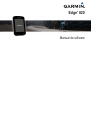 1
1
-
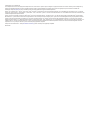 2
2
-
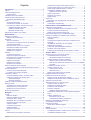 3
3
-
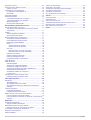 4
4
-
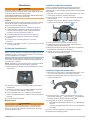 5
5
-
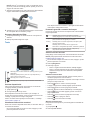 6
6
-
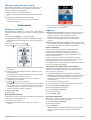 7
7
-
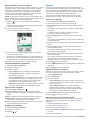 8
8
-
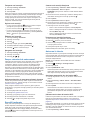 9
9
-
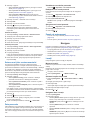 10
10
-
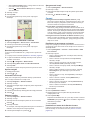 11
11
-
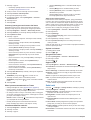 12
12
-
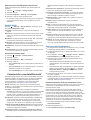 13
13
-
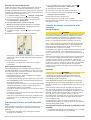 14
14
-
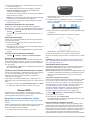 15
15
-
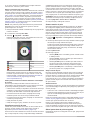 16
16
-
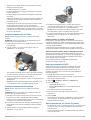 17
17
-
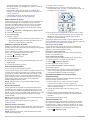 18
18
-
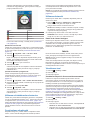 19
19
-
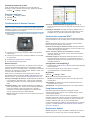 20
20
-
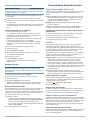 21
21
-
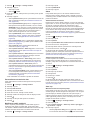 22
22
-
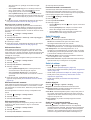 23
23
-
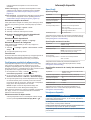 24
24
-
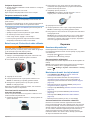 25
25
-
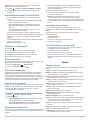 26
26
-
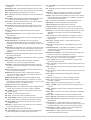 27
27
-
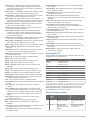 28
28
-
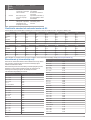 29
29
-
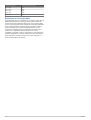 30
30
-
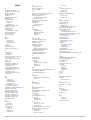 31
31
-
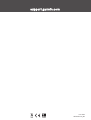 32
32
Lucrări înrudite
-
Garmin Edge® 520 Manual de utilizare
-
Garmin Edge® Explore Manual de utilizare
-
Garmin Edge® 530 Mountain Bike Bundle Manual de utilizare
-
Garmin Edge® 520 Plus Manual de utilizare
-
Garmin Edge® 130 Manual de utilizare
-
Garmin Edge® 830 Manual de utilizare
-
Garmin Edge® 25 Manual de utilizare
-
Garmin Edge 530, Pachet Mountain Bike Manualul proprietarului
-
Garmin Edge 530 Manualul proprietarului
-
Garmin Forerunner® 645, Black Manual de utilizare